Asus ZenFone Max (M1) E-Manual [zh]
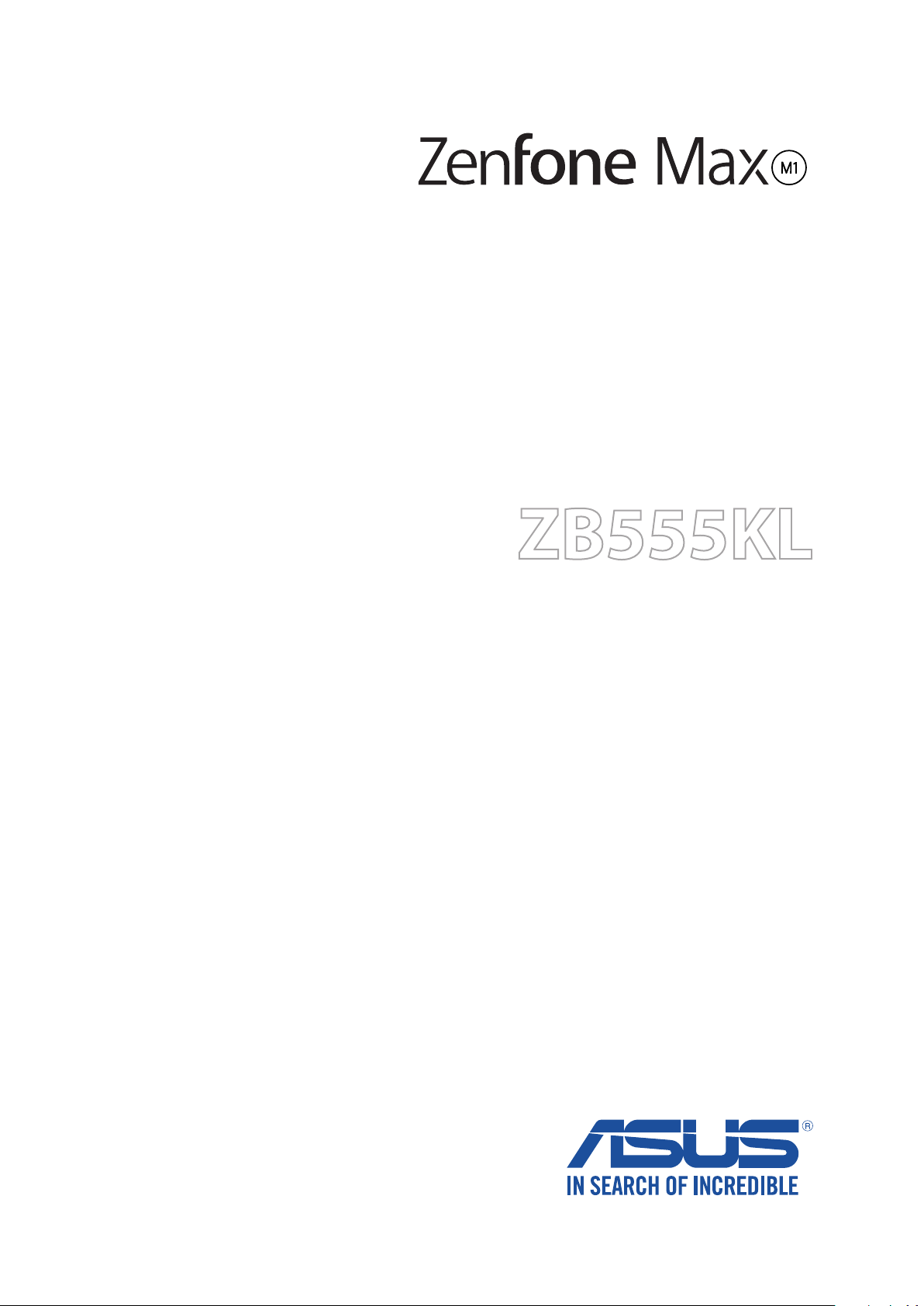
ZB555KL
ZENFONE 5
使用手冊
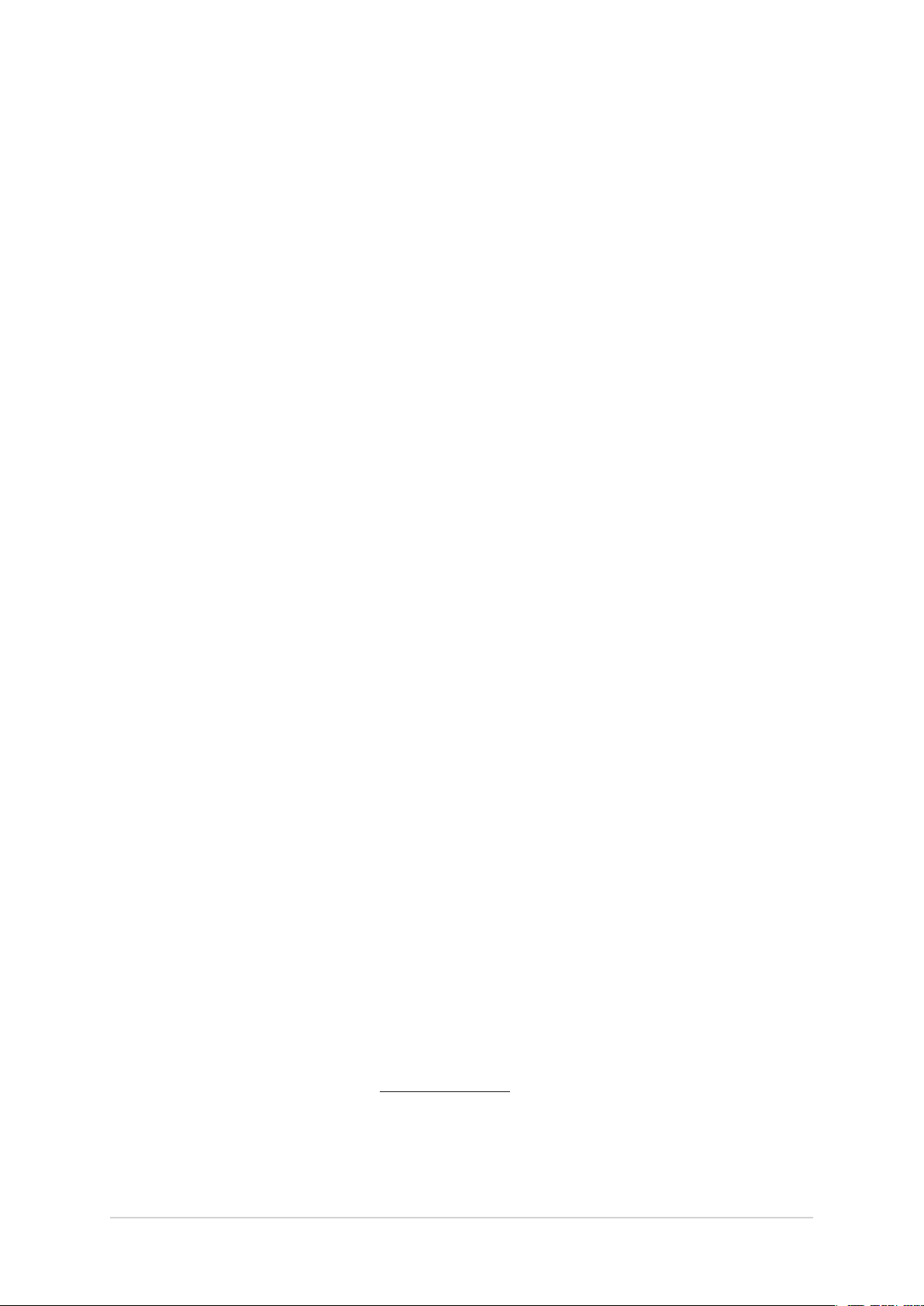
T13583
2018 年 4 月
1.00 版
版權說明
©ASUSTeK Computer Inc. All rights reserved. 華碩電腦股份有限公司保留所有權利
本使用手冊包括但不限於其所包含的所有資訊受到著作權法之保護,未經華碩電腦股份有限公司(以下簡稱「華
碩」)許可,不得任意地仿製、拷貝、謄抄、轉譯或為其他利用。
免責聲明
本使用手冊是以「現況」及「以目前明示的條件下」的狀態提供給您。在法律允許的範圍內,華碩就本使用手冊,
不提供任何明示或默示的擔保及保證,包括但不限於商業適銷性、特定目的之適用性、未侵害任何他人權利及任何
得使用本使用手冊或無法使用本使用手冊的保證,且華碩對因使用本使用手冊而獲取的結果或透過本使用手冊所獲
得任何資訊之準確性或可靠性不提供擔保。
台端應自行承擔使用本使用手冊的所有風險。台端明確了解並同意,華碩、華碩之授權人及其各該主管、董事、員
工、代理人或關係企業皆無須為您因本使用手冊、或因使用本使用手冊、或因不可歸責於華碩的原因而無法使用本
使用手冊或其任何部分而可能產生的衍生、附隨、直接、間接、特別、懲罰或任何其他損失(包括但不限於利益損
失、業務中斷、資料遺失或其他金錢損失)負責,不論華碩是否被告知發生上開損失之可能性。
由於部分國家或地區可能不允許責任的全部免除或對前述損失的責任限制,所以前述限制或排除條款可能對您不適
用。
台端知悉華碩有權隨時修改本使用手冊。本產品規格或驅動程式一經改變,本使用手冊將會隨之更新。本使用手冊
更新的詳細說明請您造訪華碩的客戶服務網 http://support.asus.com,或是直接與華碩資訊產品技術支援專線 0800093-456 聯絡。
於本使用手冊中提及之第三人產品名稱或內容,其所有權及智慧財產權皆為各別產品或內容所有人所有且受現行智
慧財產權相關法令及國際條約之保護。當下列兩種情況發生時,本產品將不再受到華碩之保固及服務:
(1) 本產品曾經過非華碩授權之維修、規格更改、零件替換或其他未經過華碩授權的行為。
(2)本產品序號模糊不清或喪失。
2
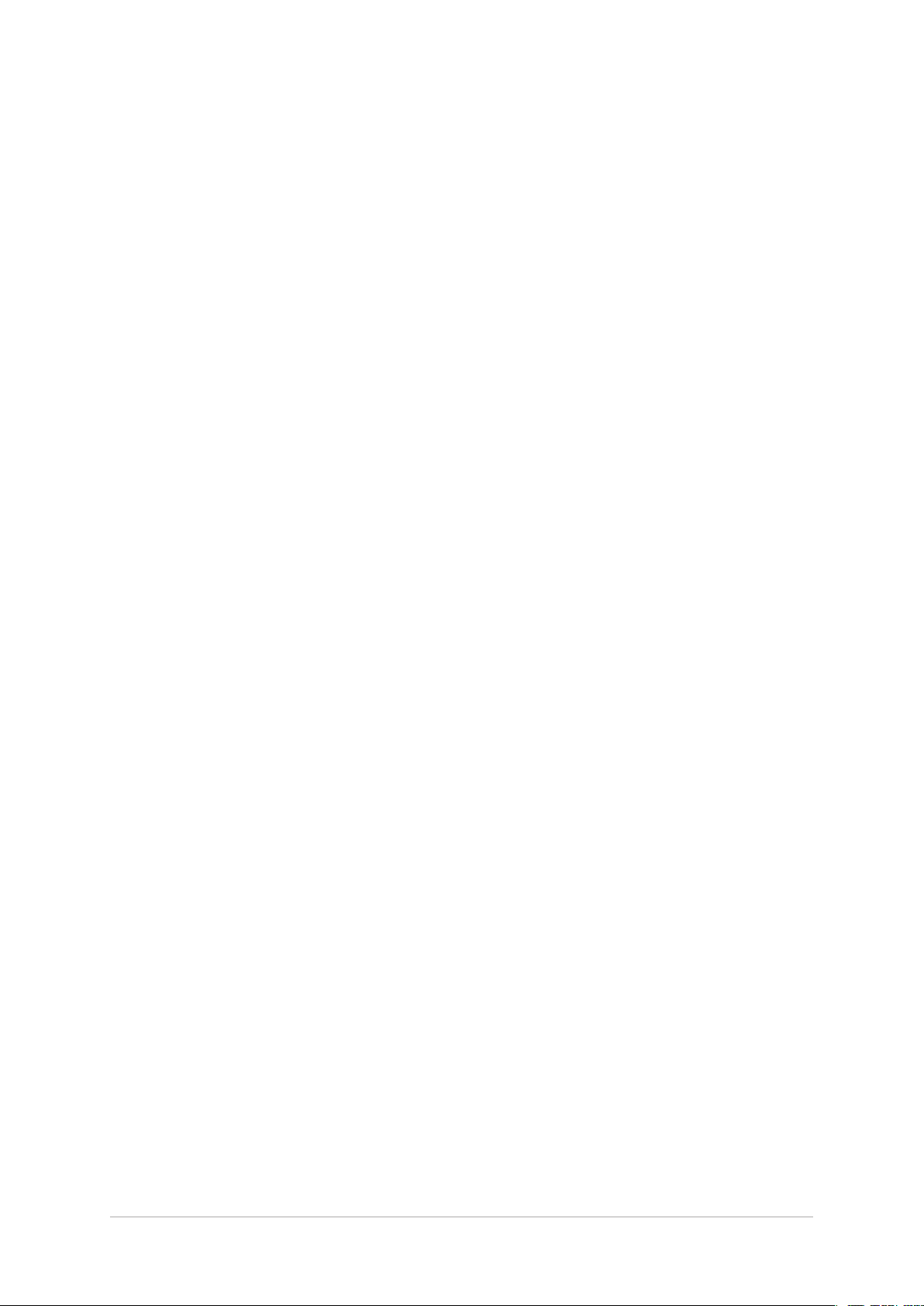
目錄
安全性資訊 ............................................................................................................................................... 7
使用 ASUS Phone 的注意事項 ........................................................................................................ 7
本產品使用過度恐傷害視力 ............................................................................................................. 7
廢棄物處理 ......................................................................................................................................... 8
低功率電波輻射性電機管理辦法 ..................................................................................................... 8
ZenTalk 粉絲交流分享論壇 .............................................................................................................. 8
1 基本操作
歡迎! ....................................................................................................................................................... 9
外觀介紹 ................................................................................................................................................. 10
認識 ASUS Phone ............................................................................................................................ 10
安裝 Nano SIM 卡 / MicroSD 記憶卡 ................................................................................................. 11
移除 Nano SIM 卡 / MicroSD 記憶卡 ................................................................................................. 13
連接電源充電器 ..................................................................................................................................... 14
開啟 / 關閉裝置電源 ............................................................................................................................. 16
開啟裝置電源 ................................................................................................................................... 16
關閉裝置電源 ................................................................................................................................... 16
設定裝置的休眠模式 ....................................................................................................................... 16
首次使用 ................................................................................................................................................. 17
Google 帳戶...................................................................................................................................... 17
ASUS 帳戶 ........................................................................................................................................ 17
省電秘訣 ........................................................................................................................................... 17
使用觸控功能 ......................................................................................................................................... 18
執行應用程式或選擇項目 ............................................................................................................... 18
移動或刪除項目 ...............................................................................................................................18
滑動頁面或畫面 ...............................................................................................................................19
放大 .............................................................................................................................................. 19
縮小 .............................................................................................................................................. 20
2 把這裡當作自己的家
Zen Home 功能 ...................................................................................................................................... 21
桌面 .............................................................................................................................................. 21
通知面板 ................................................................................................................................................. 22
快速設定 ................................................................................................................................................. 23
新增或移除快速設定面板中的功能圖示 ...................................................................................... 23
個人化桌面 ............................................................................................................................................. 24
桌布 .............................................................................................................................................. 25
小工具 .............................................................................................................................................. 26
主螢幕編輯 ....................................................................................................................................... 26
桌面設定 ........................................................................................................................................... 27
簡易模式 ................................................................................................................................................. 28
新增桌面捷徑 ................................................................................................................................... 28
3
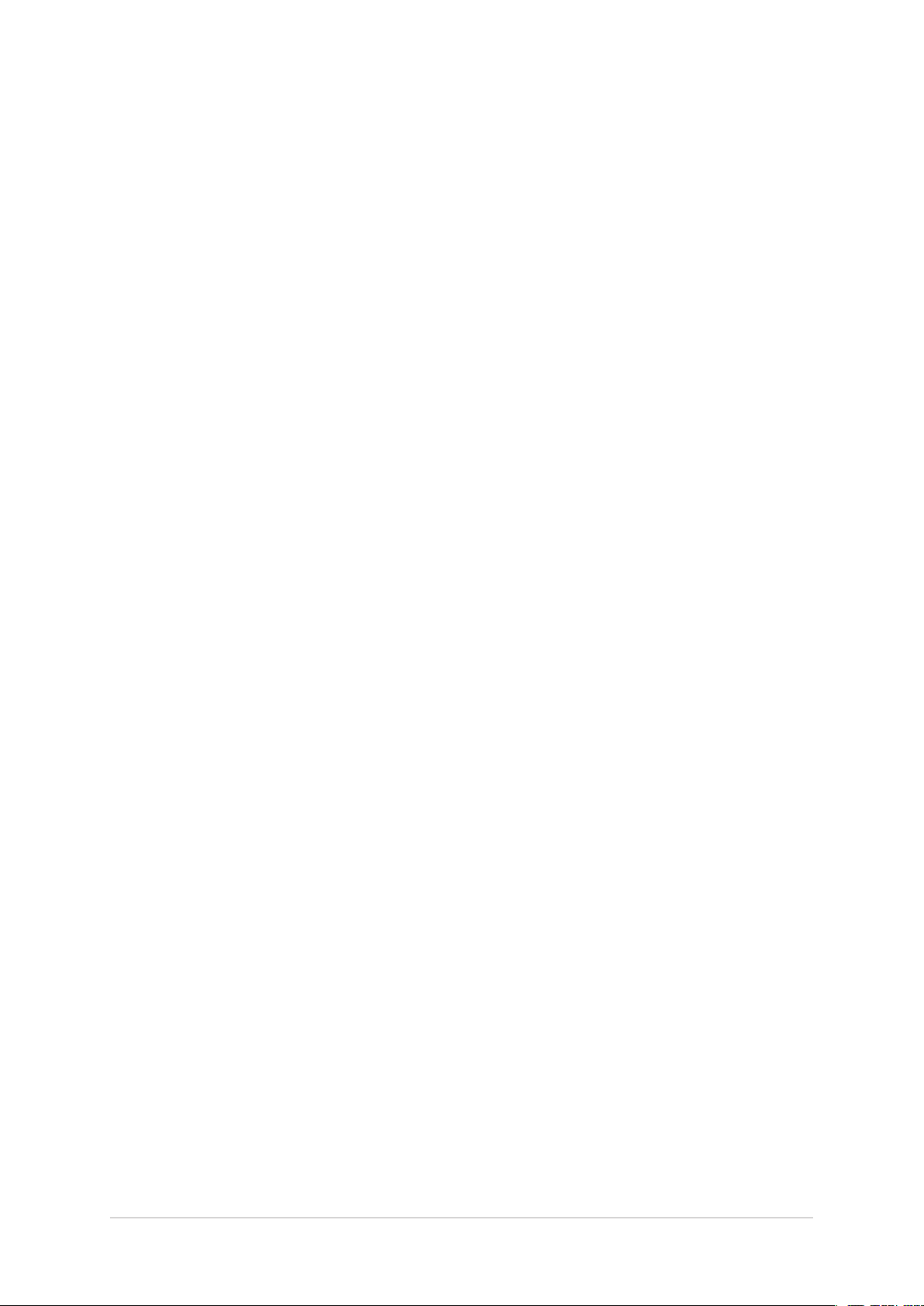
移除桌面捷徑 ................................................................................................................................... 28
關閉簡易模式 ................................................................................................................................... 28
兒童模式 ................................................................................................................................................. 29
使用兒童模式 ................................................................................................................................... 29
設定日期與時間 ..................................................................................................................................... 31
設定音效 ................................................................................................................................................. 31
3 應用
Chrome .................................................................................................................................................... 32
執行 Chrome ..................................................................................................................................... 32
分享網頁 ........................................................................................................................................... 33
新增書籤 ........................................................................................................................................... 33
新增新分頁 ....................................................................................................................................... 33
清除瀏覽資料 ................................................................................................................................... 33
Gmail ....................................................................................................................................................... 34
日曆 .........................................................................................................................................................35
新增活動 ........................................................................................................................................... 35
編輯或移除活動 ...............................................................................................................................35
新增提醒 ........................................................................................................................................... 35
編輯或移除提醒 ...............................................................................................................................36
檔案管理 ................................................................................................................................................. 37
ASUS WebStorage ................................................................................................................................. 38
登入 ASUS WebStorage .................................................................................................................. 38
AUSU Support ........................................................................................................................................ 39
天氣 .........................................................................................................................................................40
執行天氣 ........................................................................................................................................... 40
天氣主畫面 ....................................................................................................................................... 41
一週天氣預報 ................................................................................................................................... 42
時鐘 .........................................................................................................................................................43
執行時鐘 ........................................................................................................................................... 43
鬧鐘 .............................................................................................................................................. 44
世界時鐘 ........................................................................................................................................... 44
碼表 .............................................................................................................................................. 45
計時器 .............................................................................................................................................. 45
4 撥號與聯絡人
通話 .........................................................................................................................................................46
管理 SIM 卡與設定 ......................................................................................................................... 46
撥打電話 ........................................................................................................................................... 49
來電 .............................................................................................................................................. 52
管理通話 ........................................................................................................................................... 54
通話錄音 ........................................................................................................................................... 55
通話設定 ........................................................................................................................................... 56
4
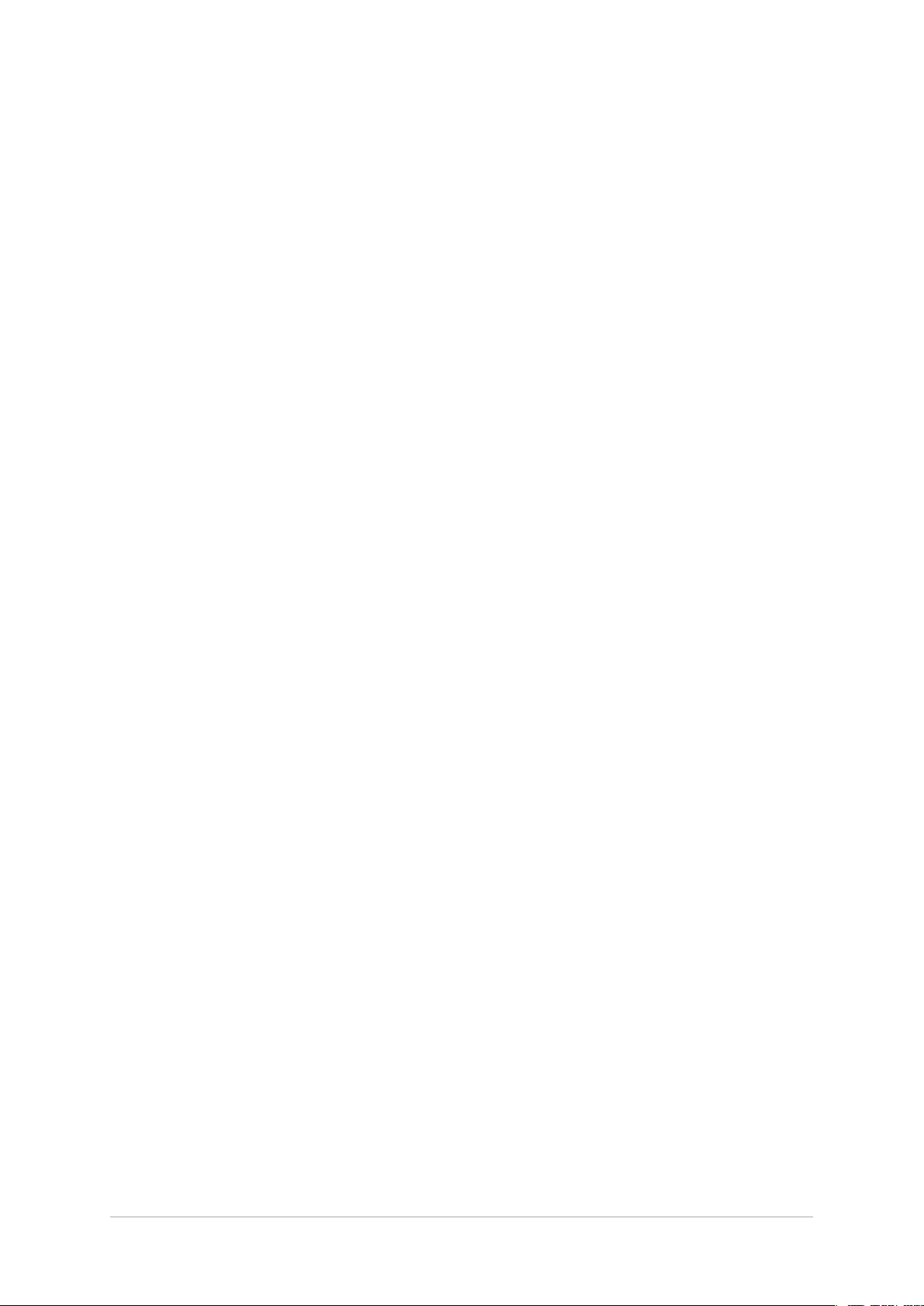
管理聯絡人 ............................................................................................................................................. 57
執行聯絡人 ....................................................................................................................................... 57
設定個人資料 ................................................................................................................................... 57
新增聯絡人 ....................................................................................................................................... 57
編輯聯絡人資料 ...............................................................................................................................58
設定我的最愛聯絡人 ....................................................................................................................... 58
匯入聯絡人 ....................................................................................................................................... 59
匯出聯絡人 ....................................................................................................................................... 59
管理封鎖清單 ................................................................................................................................... 60
備份 / 還原通話記錄 ....................................................................................................................... 61
訊息 .............................................................................................................................................. 62
5 娛樂
使用耳機 ................................................................................................................................................. 63
連接耳機 ........................................................................................................................................... 63
Play 音樂 ................................................................................................................................................ 64
設定 Play 音樂 ................................................................................................................................. 64
Play 商店 ................................................................................................................................................ 65
FM 廣播 .................................................................................................................................................. 66
執行 FM 廣播 ................................................................................................................................... 66
6 相機與圖片庫
使用相機 ................................................................................................................................................. 67
執行相機 ........................................................................................................................................... 67
首次使用相機 ................................................................................................................................... 68
相機與攝錄影機設定 ....................................................................................................................... 69
套用模式 ........................................................................................................................................... 70
圖片庫 ..................................................................................................................................................... 71
檢視圖片 ........................................................................................................................................... 71
檢視照片位置 ................................................................................................................................... 72
變更相片排列 ................................................................................................................................... 73
分享圖片 ........................................................................................................................................... 73
刪除圖片 ........................................................................................................................................... 73
編輯圖片 ........................................................................................................................................... 73
7 連線設定與網路應用
建立行動網路連線 ................................................................................................................................. 74
無線網路連線 ......................................................................................................................................... 74
開啟無線網路連線 ........................................................................................................................... 74
建立無線網路連線 ........................................................................................................................... 75
關閉無線網路連線 ........................................................................................................................... 75
藍牙功能 ................................................................................................................................................. 75
開啟藍牙功能 ................................................................................................................................... 75
將手機與其他藍牙裝置配對 ........................................................................................................... 76
5
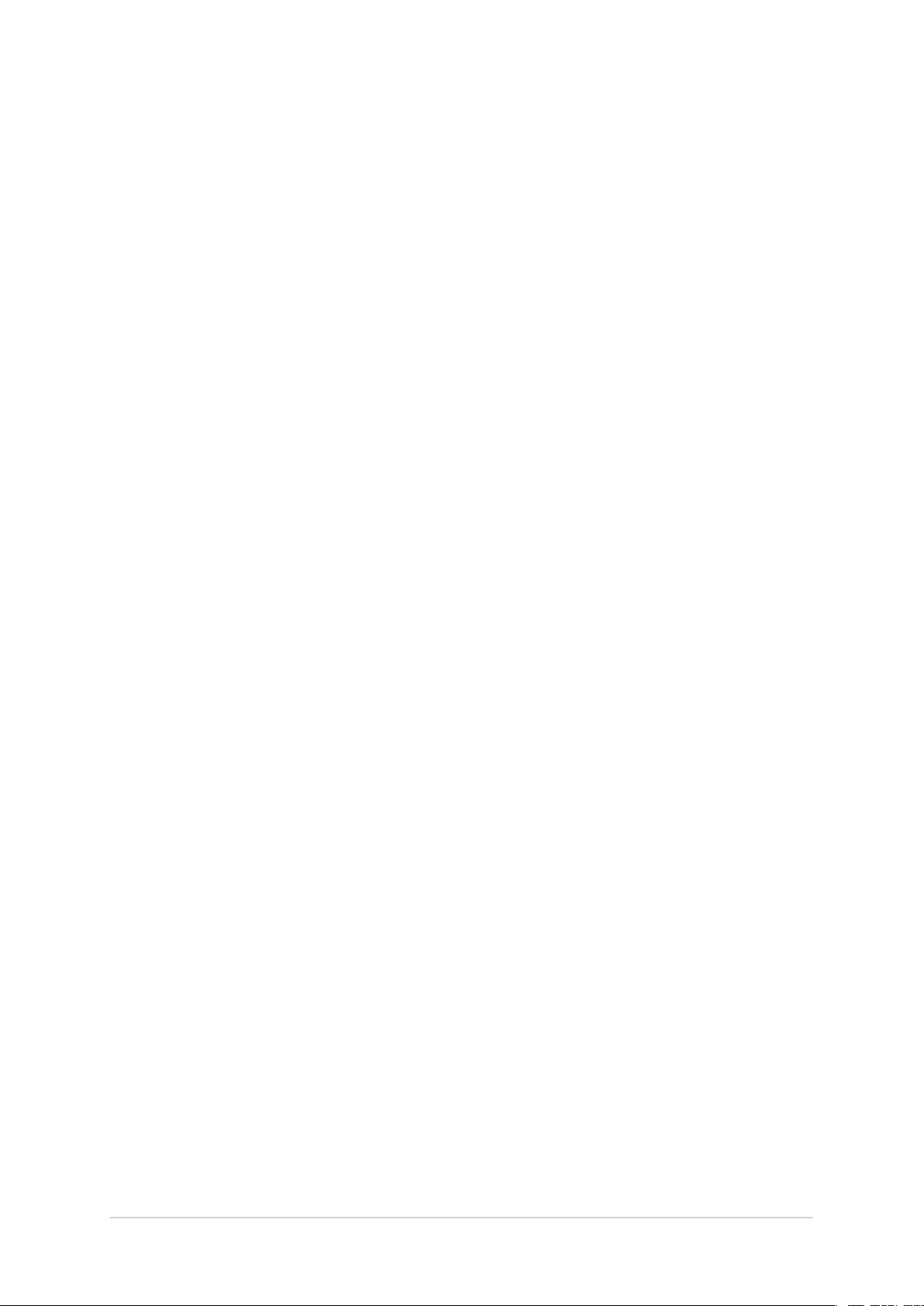
網路共用 ................................................................................................................................................. 77
Wi-Fi 無線基地台 ............................................................................................................................ 77
藍牙網路共用 ................................................................................................................................... 79
8 Zen 獨家工具
手電筒 ..................................................................................................................................................... 80
記憶體優化 ............................................................................................................................................. 81
計算機 ..................................................................................................................................................... 82
工程模式 ........................................................................................................................................... 82
音效魔術師 ............................................................................................................................................. 83
使用音效魔術師 ...............................................................................................................................83
錄音程式 ................................................................................................................................................. 84
執行錄音程式 ................................................................................................................................... 84
使用錄音程式 ................................................................................................................................... 85
檢視錄音清單 ................................................................................................................................... 86
智能管家 ................................................................................................................................................. 87
執行智能管家 ................................................................................................................................... 87
電力達人 ................................................................................................................................................. 88
執行電力達人 ................................................................................................................................... 88
ZenUI 防身保鑣 ..................................................................................................................................... 89
SOS .............................................................................................................................................. 89
定位通報 ........................................................................................................................................... 90
9 安全防護
保持裝置韌體的最新狀態 .................................................................................................................... 91
執行系統更新 ................................................................................................................................... 91
備份與重設 ............................................................................................................................................. 91
備份 .............................................................................................................................................. 91
重設 .............................................................................................................................................. 91
螢幕安全性 ............................................................................................................................................. 92
設定螢幕鎖定 ................................................................................................................................... 92
鎖定螢幕顯示與小工具 ................................................................................................................... 95
指紋感應器 ............................................................................................................................................. 96
新增指紋 ........................................................................................................................................... 96
設定指紋觸控控制 ........................................................................................................................... 98
臉部辨識 ................................................................................................................................................. 99
設定臉部辨識 ................................................................................................................................... 99
識別您的手機 .......................................................................................................................................102
6
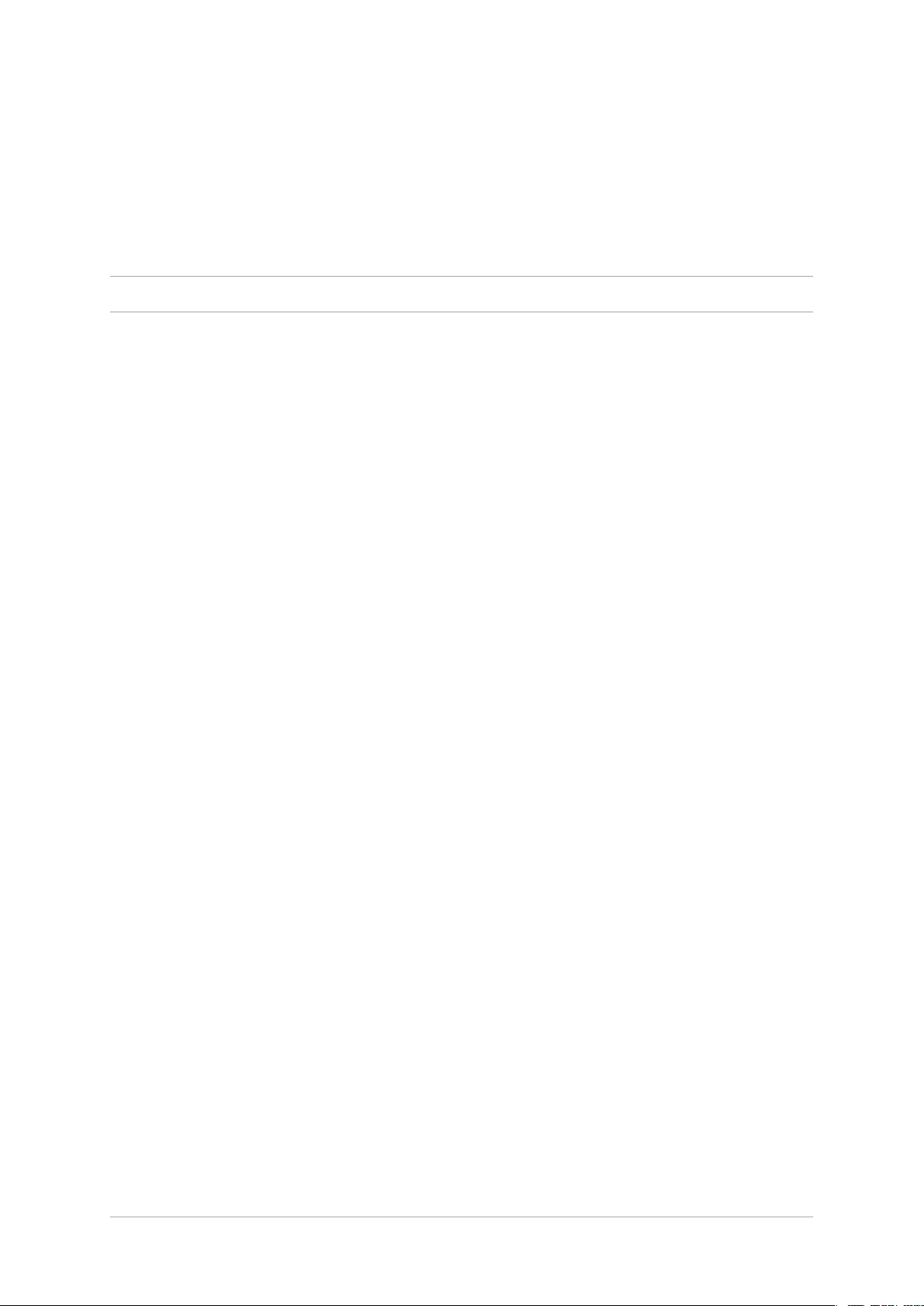
安全性資訊
使用 ASUS Phone 的注意事項
• ASUS Phone 的建議操作環境之溫度為 0℃(32℉) 至 35℃(95℉)之間。
電池
警告!請勿嘗試更換電池,否則將影響保固並可能造成嚴重傷害。
ASUS Phone 使用不可拆換的鋰聚合物電池。請遵守以下電池保養指南,以取得更長
的電池使用壽命。
• 避免在強烈高溫或極度寒冷的環境下充電。最合適的溫度是室溫。電池發揮最佳效能的
溫度範圍為 5℃ 至 35℃。
• 不要將手機存放於靠近火源或其他熱源的地方。
• 不要將電池浸入水中或其他任何液體中。
• 不要嘗試將電池拆開。吞下電池內的物質或讓其接觸未經保護的皮膚可能對人體造成損
害。
• 不要將電池短路,這樣可能會導致高溫並引起火災。請將電池遠離首飾或其他金屬物
品。
• 不要將電池置入火中。這樣可能會引起爆炸,且電池內的有害物質可能會散入周圍環境
中。
• 不要將電池與其他生活垃圾一起丟棄。請將廢棄電池放至危險品收集點統一處理。
• 不要觸摸電池的金屬接點。
• 為避免引起火災或燃燒,請勿拆卸、壓擠、刺戳、彎折電池;請勿使電池外部接點短
路;請勿丟置於火裡或水裡。
• 請使用華碩原廠電池。如果更換不正確之電池型式會有爆炸的風險。
本產品使用過度恐傷害視力
• 使用 30 分鐘請休息 10 分鐘。
• 未滿 2 歲幼兒不看螢幕,2 歲以上每天看螢幕不要超過 1 小時。
7
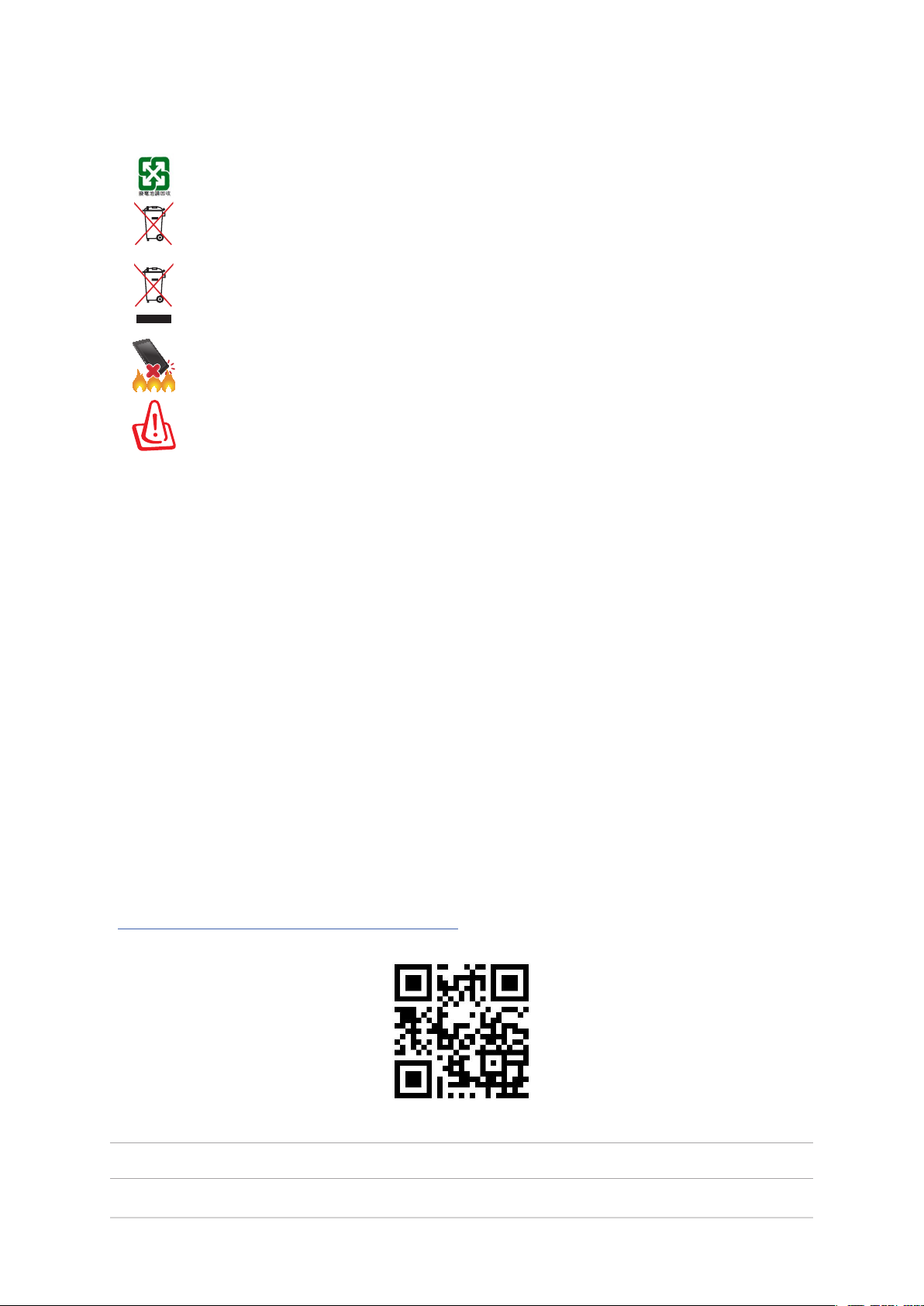
廢棄物處理
請勿將電池當作一般垃圾丟棄。這個標誌表示電池不應視為一般垃圾丟
棄。
請勿將內含汞的電池當作一般垃圾丟棄。這個打叉的垃圾桶標誌表示電池
不應視為一般垃圾丟棄。
請勿將本產品當作一般垃圾丟棄。本產品零組件設計為可回收利用。這個
打叉的垃圾桶標誌表示本產品(電器與電子設備)不應視為一般垃圾丟
棄,請依照您所在地區有關廢棄電子產品的處理方式處理。
請勿將本產品存放靠近火源或是丟入燃燒的火堆中,有可能造成爆炸的意
外。
電池如有更換不正確會有爆炸的危險,並請依照製造商說明書處理使用過
的電池。
低功率電波輻射性電機管理辦法
第十二條: 經型式認證合格之低功率射頻電機,非經許可,公司、商號或使用者均不得擅
自變更頻率、加大功率或變更原設計之特性及功能。
第十四條: 低功率射頻電機之使用不得影響飛航安全及干擾合法通信;經發現有干擾現象
時,應立即停用,並改善至無干擾時方得繼續使用。低功率射頻電機需忍受合
法通信或工業、科學及醫療用電波輻射性電機設備之干擾。
• 減少電磁波影響、請妥適使用。
• LTE 支援的頻段為 FDD LTE 700/900/1800/2600、TDD LTE 2600/2545 -2655MHz
• SAR 標準值 2.0 W/kg,送測產品實測值 0.288 W/kg。
注意:
行動電話業務(2G)於 106 年 6 月停止提供服務後,本設備 2G 功能在國內將無法使
用。
ZenTalk 粉絲交流分享論壇
(http://www.asus.com/zentalk/tw/)
說明:使用手冊中的應用程式畫面僅供參考,請以您實際使用時的畫面為準。
8
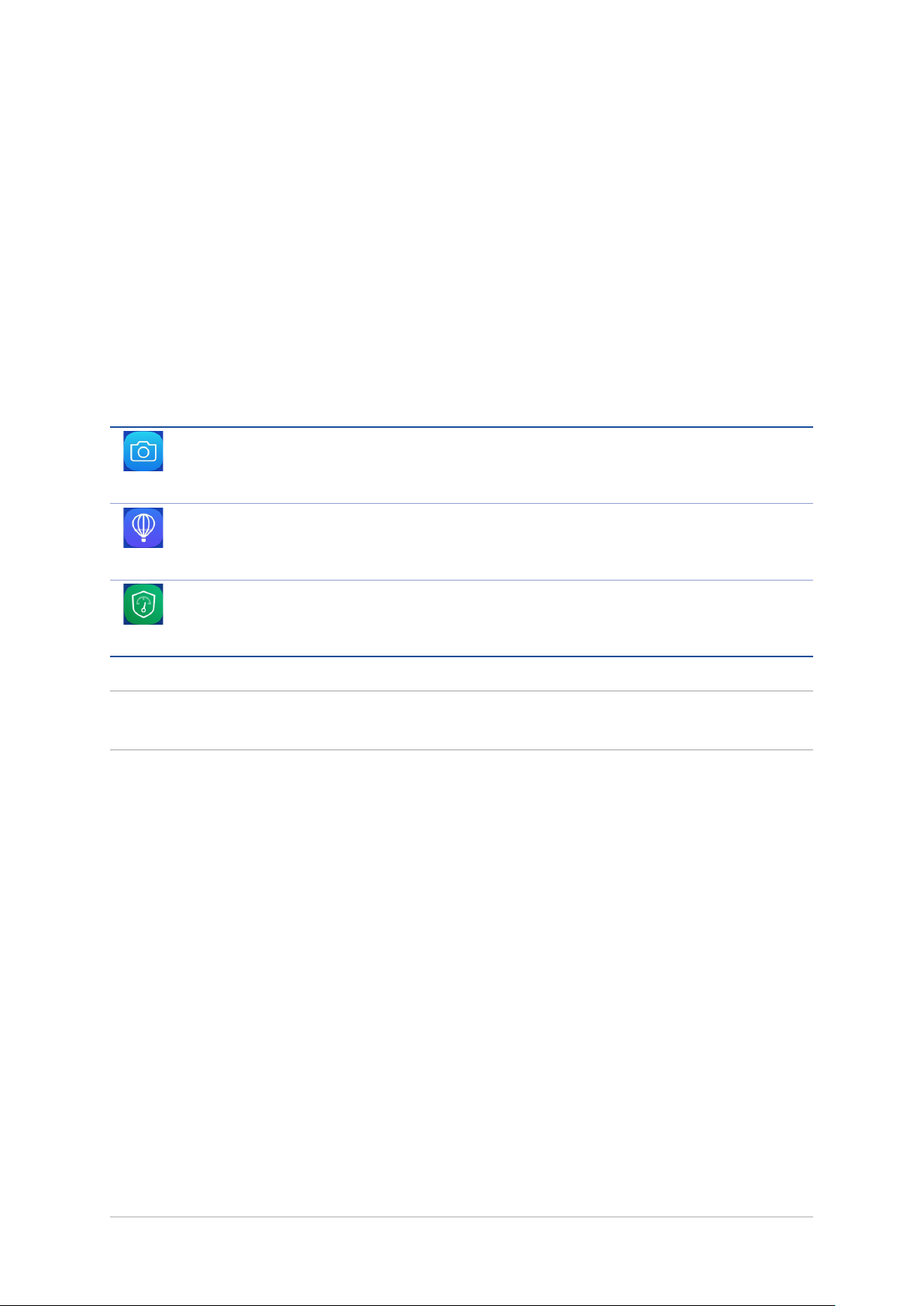
1
基本操作
1
歡迎!
ZenUI 是華碩 Zen 裝置的專屬介面,提供您可與其他應用程式巧妙整合的獨家應用程
式,以符合您的個人需求,讓生活更加便利。
相機
使用 PixelMaster 影像處理技術,以鮮豔生動和高品質的相片及影片為您捕捉
珍貴的每一刻。
圖片庫
圖片庫方便您檢視圖片或影音檔案。手機將自動顯示儲存於儲存空間中的圖
片與影音檔案。
智能管家
智能管家可以方便您快速檢視電量與記憶體使用量,並可開啟省電模式、流
量管理、空間清理、加速器等功能。
說明:Zen U I 包括的應用程式會依區域及裝置的型號而異。請向上滑動桌面開啟應用
程式選單,以檢視裝置中的所有應用程式。
ZenFone 使用手冊
9

外觀介紹
請參考以下說明認識 ASUS Phone。
認識 ASUS Phone
耳機插孔
Micro USB 連接埠
麥克風
距離與光線
感應器
相機閃光燈
聽筒
前置相機鏡頭
LED 指示燈
觸控螢幕
音效喇叭
麥克風
相機閃光燈
Nano SIM
卡插槽 1
、Nano SIM
卡插槽 2
、MicroSD
記憶卡插槽
退出孔
後側相機鏡頭
指紋感應器
音量調整鍵
電源按鈕
警告!
• 連線問題與電量消耗可能會在以下情形發生 :
--- 若您將金屬貼紙貼在裝置的天線區域。
--- 若您為裝置裝上金屬材質的保護框 / 殼 / 套。
--- 若您在使用某些功能(如通話或行動數據連線)時以手或其他物體覆蓋裝置
的天線區域。
• 建議您使用華碩核可的螢幕保護裝置。未經核可的螢幕保護裝置可能導致裝置的感
應器發生故障。
重要!
• 使用螢幕保護貼可能會影響感應器的功能。當您使用螢幕保護貼時,請留意不要阻
擋感應器。
• 請隨時保持裝置及觸控螢幕的乾燥。水氣或液體可能會影響觸控螢幕的使用。
10
第 1 章:基本操作
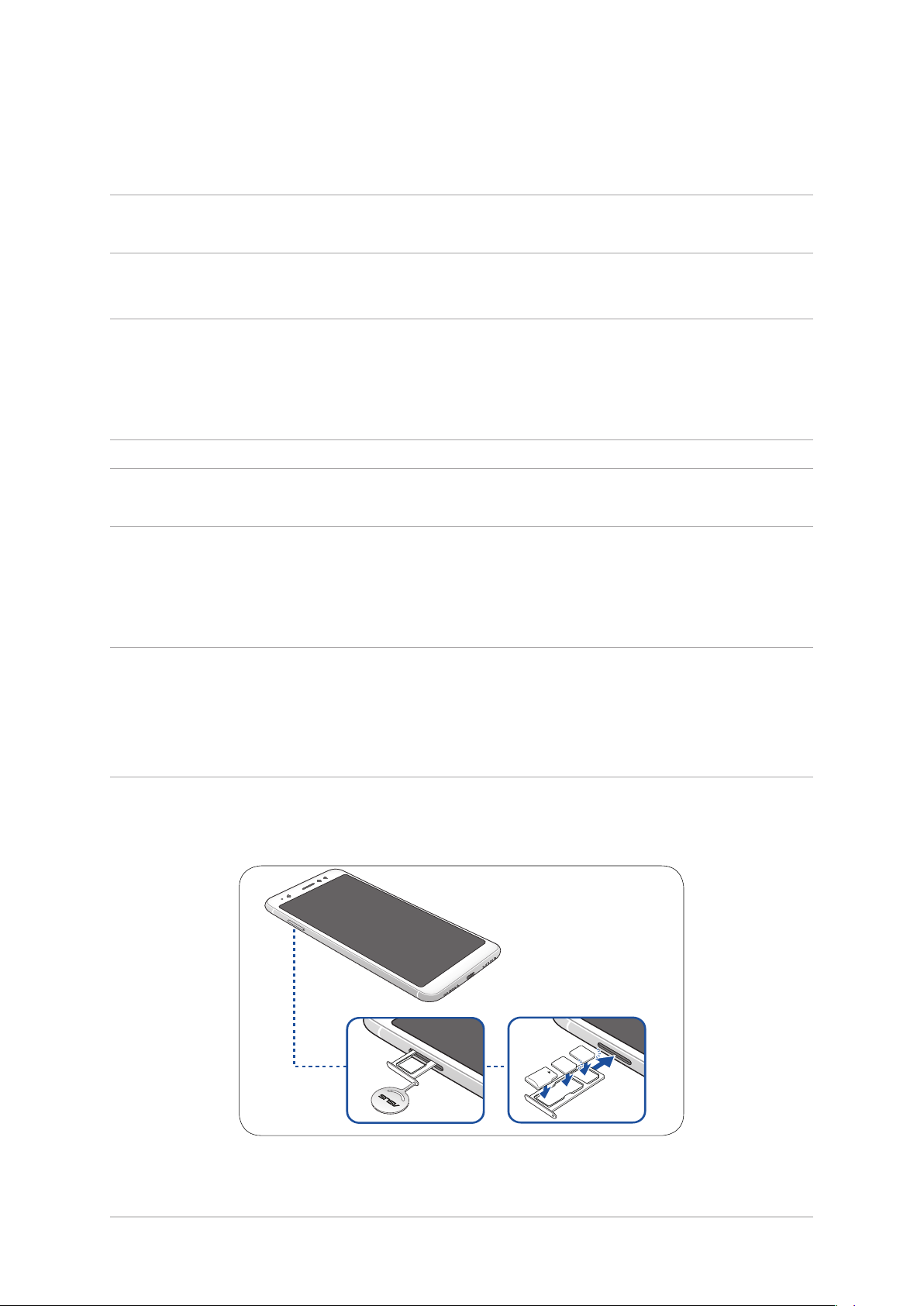
安裝 Nano SIM 卡 / MicroSD 記憶卡
您的 Nano SIM FDD-LTE、TDD-LTE、WCDMA 及 GSM 網路頻寬。
說明:ASUS Phone 需使用 Nano SIM 規格的 SIM 卡,請向您的電信業者詢問。若您自
行裁剪 SIM 卡,可能會造成 SIM 卡接觸不良,使得 ASUS Phone 無法讀取 SIM 卡。
ASUS Phone 支援 MicroSD 及 MicroSDHC 規格,容量最高 2TB 的記憶卡。
說明:
• 請使用可相容於 ASUS Phone 的 MicroSD 記憶卡,以免造成裝置或 MicroSD 記憶卡
損壞。
• MicroSD 記憶卡請另行選購。
警告!安裝 Nano SIM 卡 / MicroSD 記憶卡時請小心,以免遺失或損壞 Nano SIM 卡 /
MicroSD 記憶卡。
請依照以下步驟安裝 Nano SIM 卡 / microSD 記憶卡:
1. 請將退卡針插入退出孔,以退出 Nano SIM 卡 / microSD 記憶卡托架。
警告!
• 使用卡槽時請小心不要損壞側蓋或是傷到您的指甲。
• 請勿將卡槽強行拆除、剪斷或是造成扭曲。
• 請勿使用銳利的工具或溶劑以免造成手機刮傷。
2. 將 Nano SIM 卡或 microSD 記憶卡置於托架上。
ZenFone 使用手冊
11
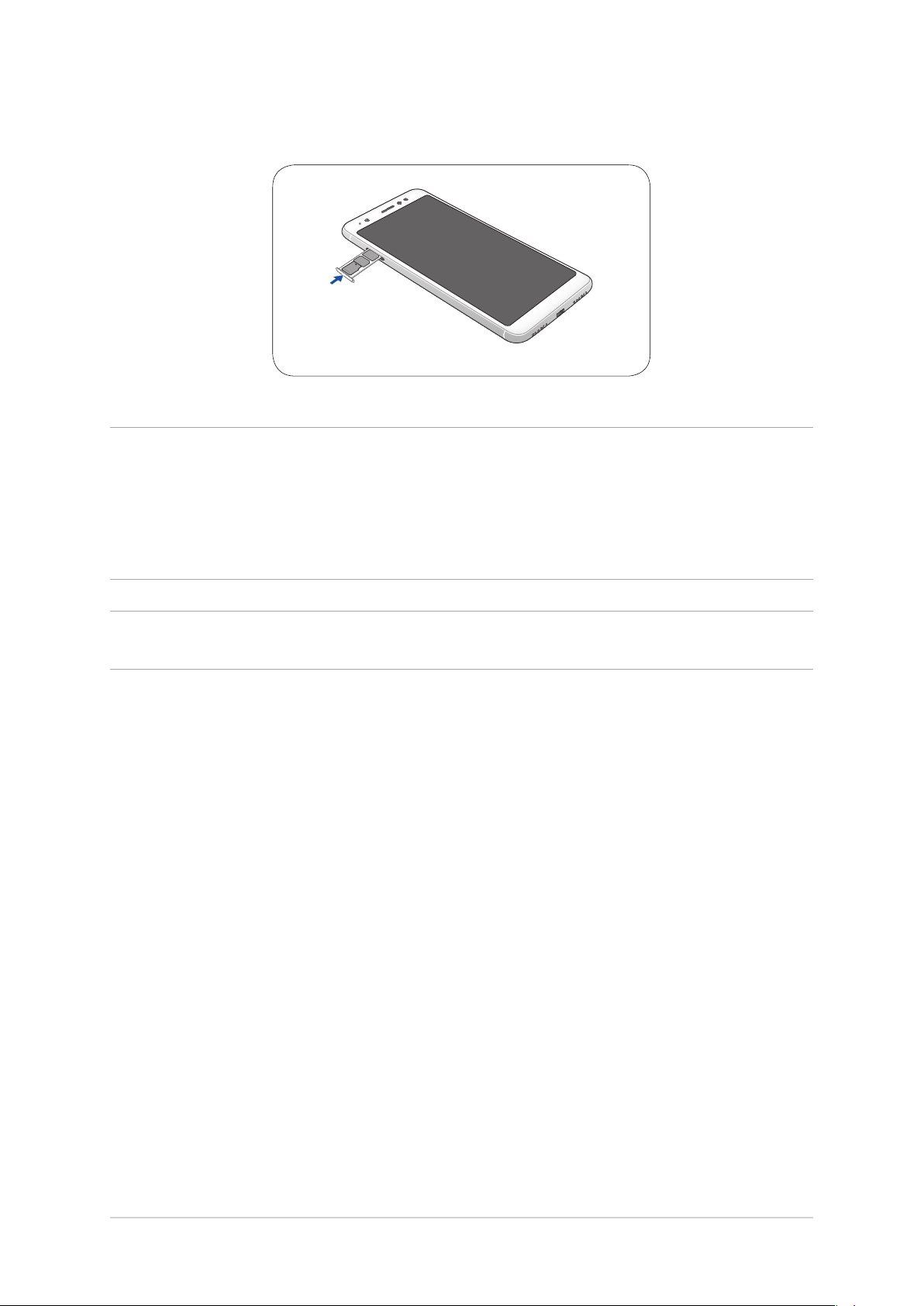
3. 請將托架推入至插槽內。
重要!
• Nano SIM 卡槽支援 FDD-LTE、TDD-LTE、WCDMA 及 GSM 網路頻寬。
• 雙卡同時安裝時,PW S 接收系統以 4G 為主;若僅使用 3G 時,則以 3G 接收為
主。
• MicroSD 記憶卡插槽支援 MicroSD 以及 MicroSDHC 格式記憶卡。
說明:
Nano SIM 卡插槽 1 / 2 均支援 4G / 3G / 2G 訊號,在雙卡雙待的情況下,主要門號
之外的另一個門號會自動切換至 3G / 2G 訊號。
12
第 1 章:基本操作
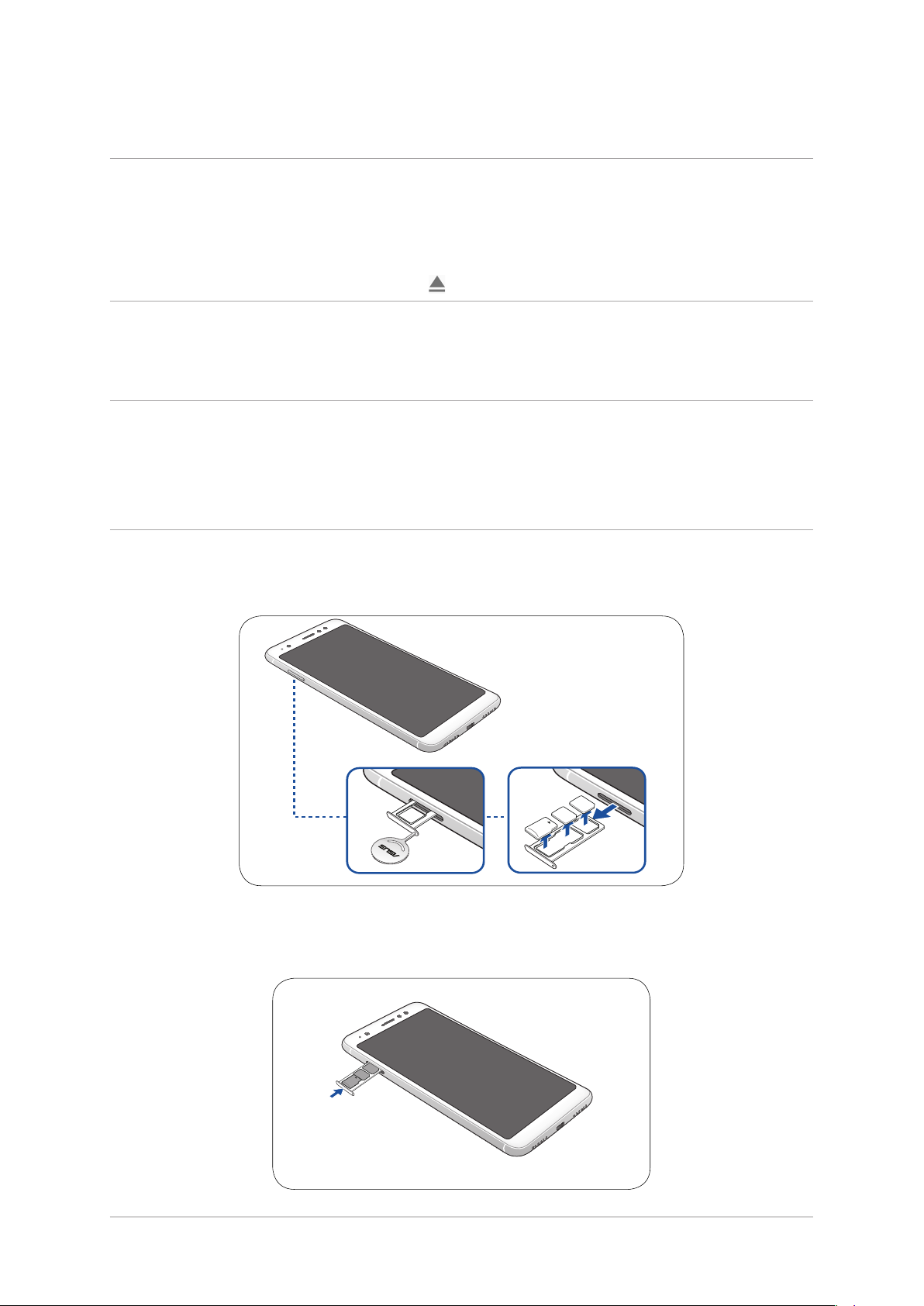
移除 Nano SIM 卡 / MicroSD 記憶卡
警告!
• 移除 Nano SIM 卡 / MicroSD 記憶卡時請小心,以免造成 Nano SIM 卡 / MicroSD 記
憶卡內的資料遺失或毀損。
• 移除 MicroSD 記憶卡前,請向上滑動桌面開啟應用程式選單,點選 設定 > 儲存空
間與記憶體,於 Micro SD 右側點選 以安全移除 MicroSD 記憶卡。
請依照以下步驟移除 Nano SIM 卡 / MicroSD 記憶卡:
1. 請將退卡針插入退出孔,以退出 Nano SIM 卡 / MicroSD 記憶卡托架。
警告!
• 使用卡槽時請小心不要損壞側蓋或是傷到您的指甲。
• 請勿將卡槽強行拆除、剪斷或是造成扭曲。
• 請勿使用銳利的工具或溶劑以免造成手機刮傷。
2. 將想要移除的 Nano SIM 卡 / MicroSD 記憶卡由插槽中取出。
3. 請將托架推入至插槽內。
ZenFone 使用手冊
13
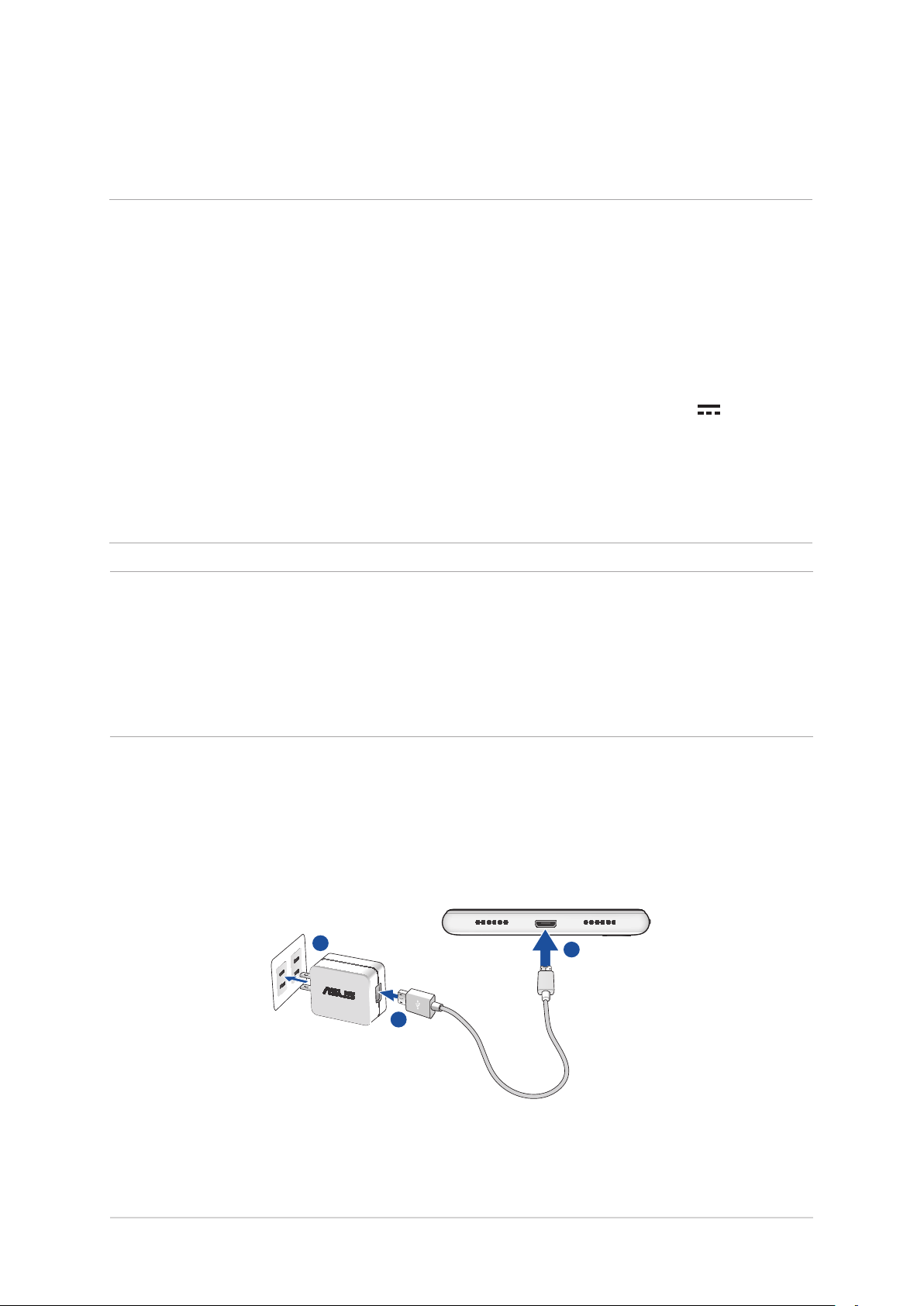
連接電源充電器
為 ASUS Phone 充電前請先閱讀以下注意事項。
重要!
• 請務必使用包裝盒中的電源充電器與 Micro USB 訊號線為 ASUS Phone 充電,使用
其他電源充電器可能造成 ASUS Phone 故障。
• 請務必使用產品隨附的電源充電器與 Micro USB 訊號線將 ASUS Phone 連接電源插
座,這是為 ASUS Phone 充電的最佳方式。
• 在為 ASUS Phone 充電前,請先撕去 USB 電源充電器和 USB 訊號線上的膠膜,以
免造成危險。
• 本產品適用的電源輸入電壓範圍為 AC 100V–240V,輸出電壓為 +5V 2A, 10W。
• 當在充電模式下使用裝置時,請確認電源充電器是否已經連接至附近的電源插座。
• 請勿讓 ASUS Phone 完成充電後仍繼續連接電源。某些電子裝置並非設計為能夠超
時連接電源。
• 請勿在 ASUS Phone 上放置任何物品。
警告!
• 電源充電器正在使用時可能變得高溫,若 ASUS Phone 有任何異常情形出現時,請
移除 USB 訊號線,並將 ASUS Phone、電源充電器及 USB 訊號線交由授權經銷商處
理。
• 充電時請確認電源充電器及 USB 訊號線確實連接 ASUS Phone ,以免造成電源充電
器、USB 訊號線或裝置故障。
請依照以下步驟為裝置充電:
1. 請將 USB 訊號線 USB 埠連接 USB 電源充電器。
2. 請將 USB 訊號線的 Micro USB 埠連接 ASUS Phone。
3. 請將電源插頭連接至插座。
3
1
2
14
第 1 章:基本操作
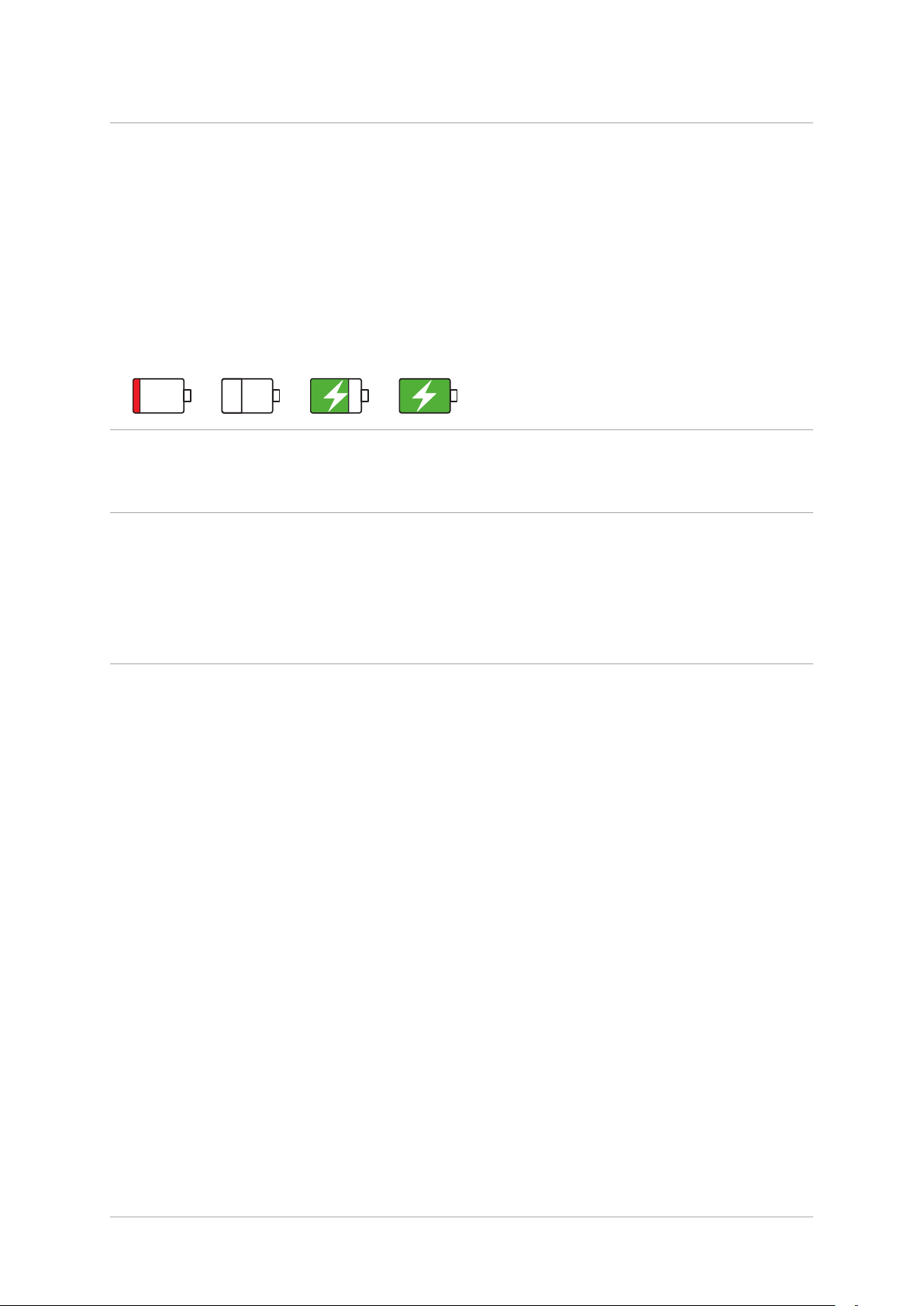
重要!
• 當要使用與電源插座連接的 ASUS Phone 時,電源插座必須在附近且容易取得之
處。
• 當您透過電腦為 ASUS Phone 充電時,請確認將 USB 訊號線插入 USB 連接埠。
• 請避免在溫度超過 35℃(95℉)的環境中為 ASUS Phone 充電。
• 初次使用裝置之前,請先將電池充電 8 小時以上。
• 充電圖示請參考以下說明:
低電量 未充電 充電中 充電完成
4. 充電完成後,請將裝置的 Micro USB 訊號線移除。
說明:
• 充電時使用裝置充電速度會較緩慢。
• 裝置透過 USB 連接埠連接至電腦充電時,充電速度會較緩慢。
• 若您的電腦無法提供足夠的功率為裝置充電,請使用包裝盒中的電源充電器連接電
源插座以進行充電。
ZenFone 使用手冊
15

開啟 / 關閉裝置電源
開啟裝置電源
請長按位於機身側邊的電源按鈕,直到裝置震動以開啟電源。
警告!若您在無任何連線能力下遺忘螢幕解鎖圖形時,您只能將 ASUS Phone 恢復原
廠設定,這將造成 ASUS Phone 內的所有資料遺失。
關閉裝置電源
請依照以下步驟關閉裝置電源:
1. 螢幕關閉時,請按下電源按鈕開啟螢幕。若螢幕鎖定時,請將螢幕解鎖。
2. 長按電源按鈕可顯示關機視窗,請選擇 關機 並點選 確定。
設定裝置的休眠模式
當裝置電源開啟時,按一下電源按鈕即可使裝置進入休眠模式。
電源按鈕
16
第 1 章:基本操作
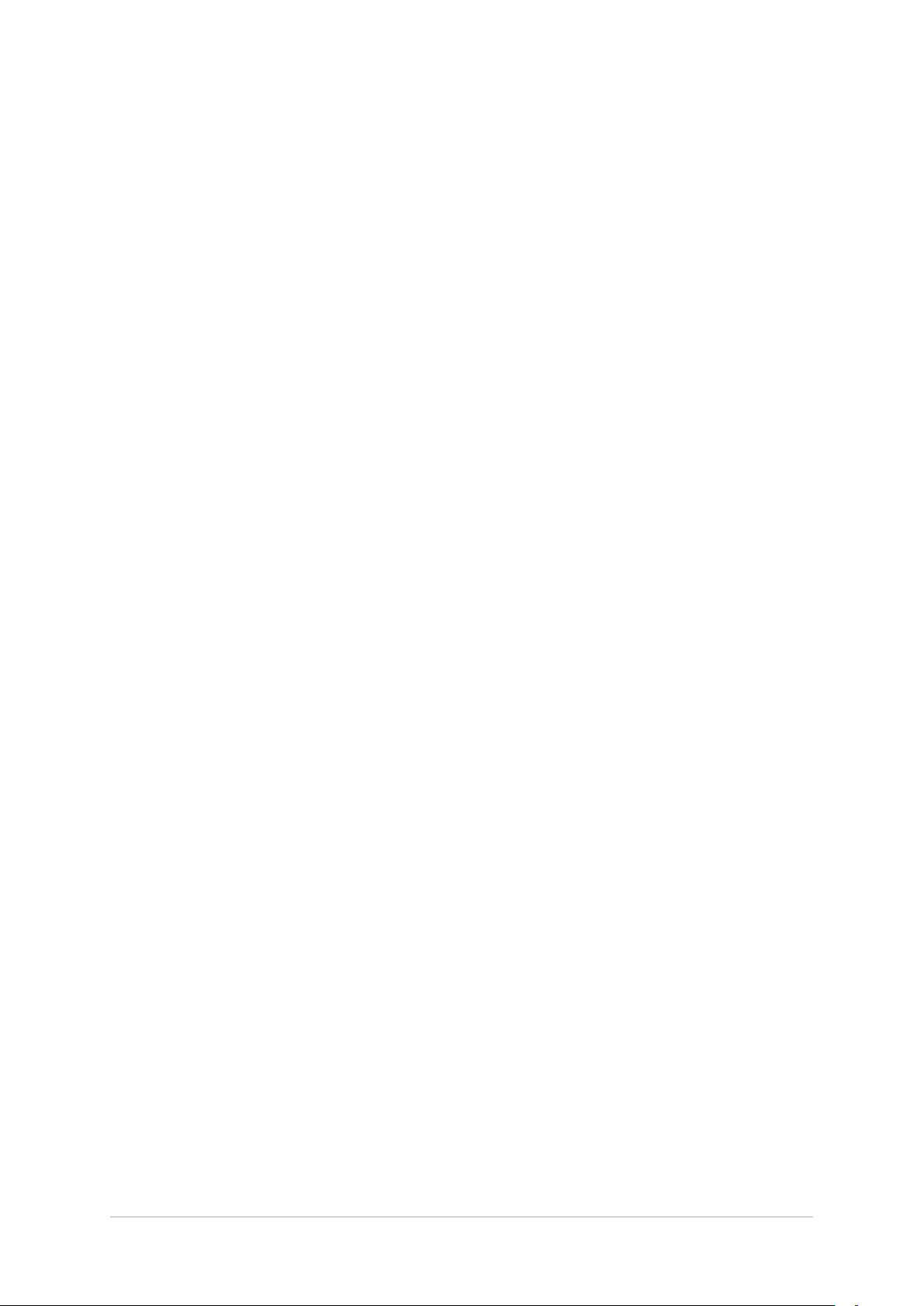
首次使用
首次開機時,您會看到 Android 的歡迎畫面。請依照畫面上的指示設定 Android™ 作
業系統,包括使用語言、輸入法、網路連線、帳號與同步、日期與時間等。
初始化設定時您可以登入 Google 或 ASUS 帳戶,若您沒有 Google 或 ASUS 帳戶也
可以立即進行申請。
Google 帳戶
Google 帳戶方便您充分應用 Android 作業系統的以下特色:
• 隨時隨地檢視並管理個人資訊。
• 自動備分帳戶資料。
• 隨時隨地利用 Google 相關服務。
ASUS 帳戶
ASUS 帳戶可以讓您獲得:
• 個人化的華碩支援服務及註冊產品的延期保固。
• 5GB 免費雲端儲存空間。
• 產品及韌體更新的最新資訊。
省電秘訣
善用以下的省電秘訣可以延長裝置的待機時間。
- 關閉未使用的應用程式。
- 未使用裝置時,按一下電源按鈕使裝置進入休眠模式。
- 開啟省電模式。
- 降低螢幕的顯示亮度。
- 將喇叭維持低音量。
- 關閉無線網路連線。
- 關閉藍牙。
- 關閉螢幕自動旋轉。
- 關閉自動同步。
- 關閉 PlayTo。
- 關閉定位功能。
ZenFone 使用手冊
17
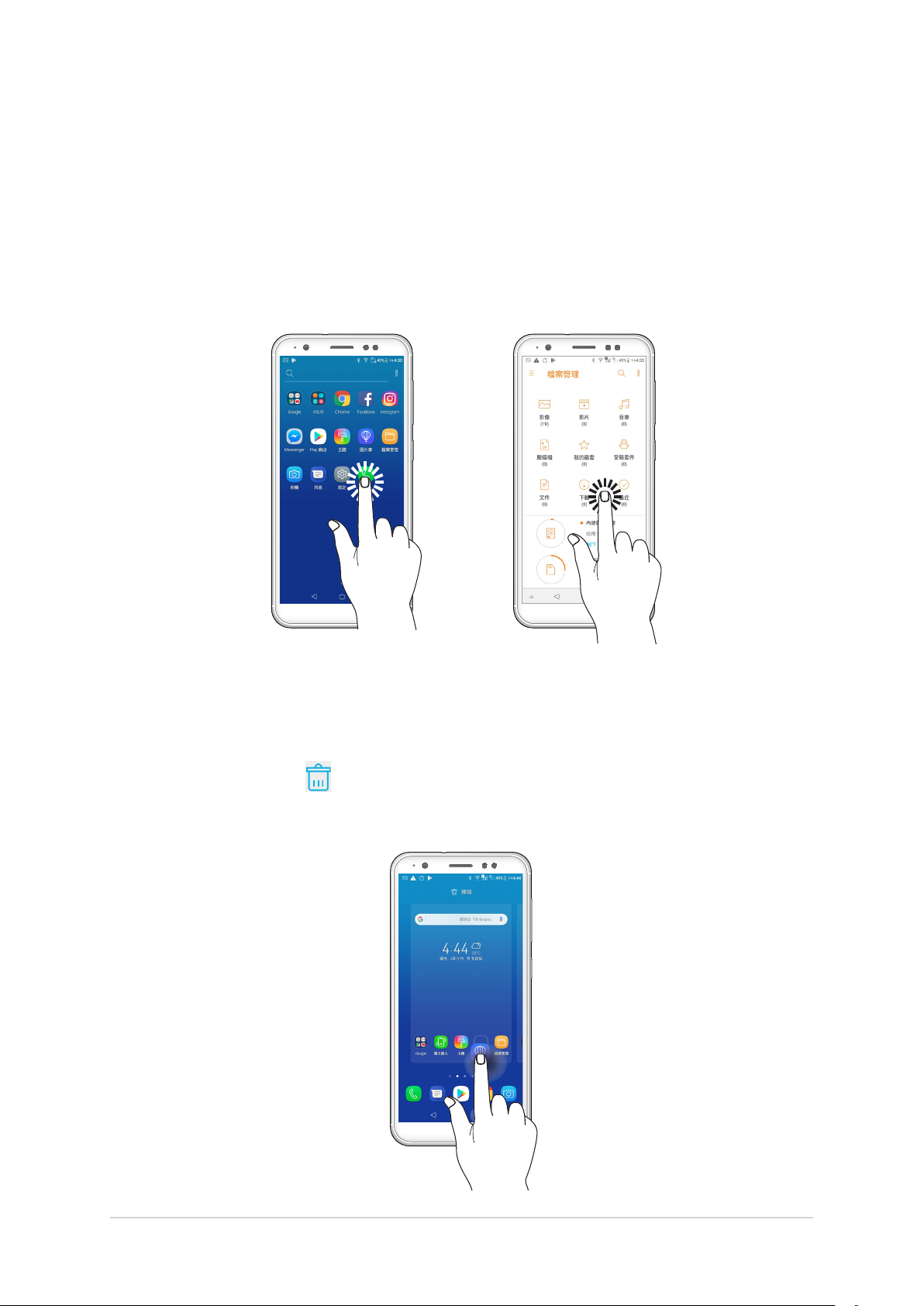
使用觸控功能
您可以於觸控螢幕上,使用觸控功能並透過手指移動以執行應用程式或進行設定。
執行應用程式或選擇項目
• 點選以執行應用程式。
• 於檔案管理中點選以選擇並開啟檔案。
移動或刪除項目
• 請點選並長按應用程式或小工具,並拖曳至新位置。
• 長按應用程式後點選 可移除應用程式。
• 將小工具拖曳至畫面上方的 移除 即可移除應用程式捷徑。
18
第 1 章:基本操作
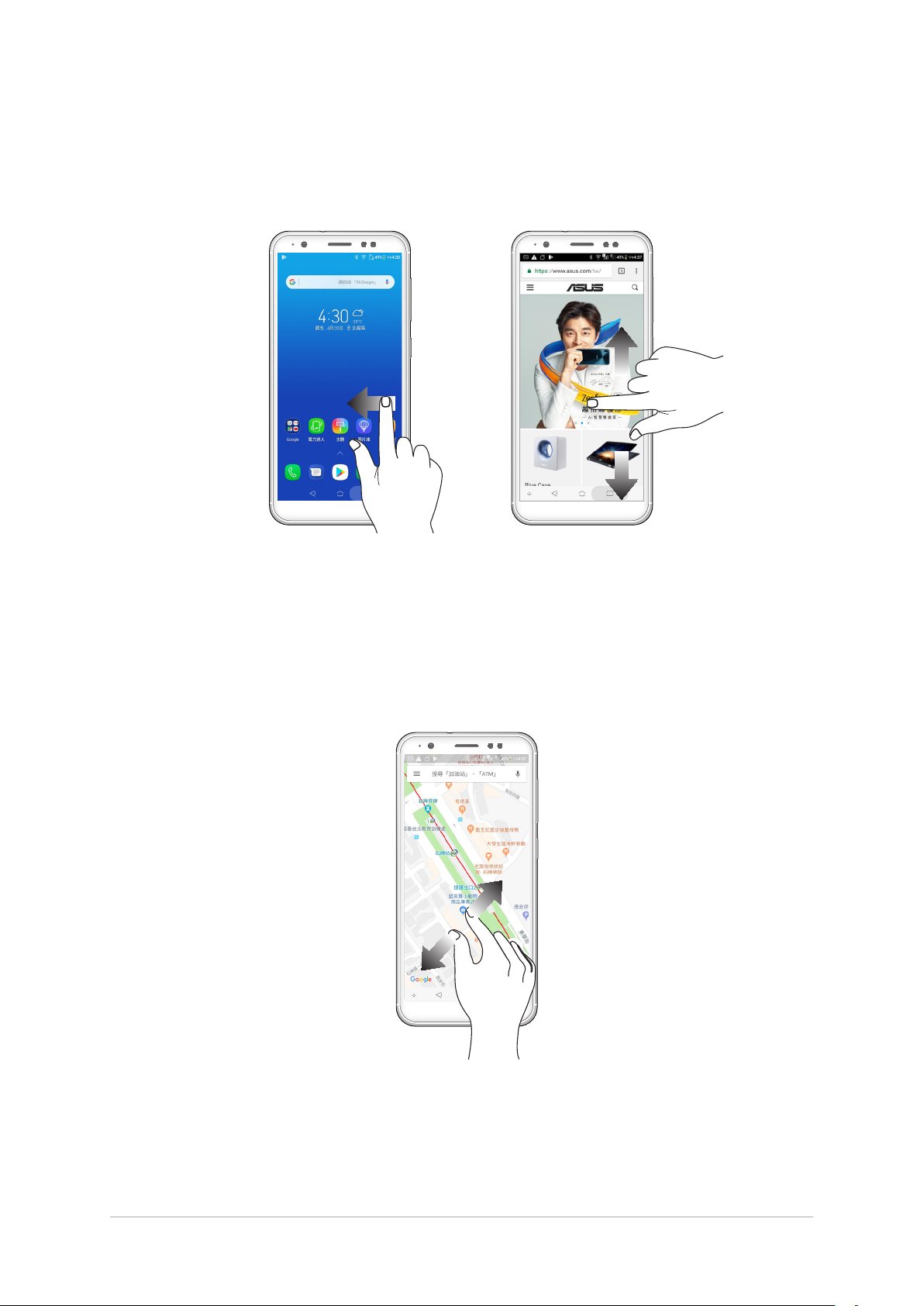
滑動頁面或畫面
• 使用一隻手指可滑動不同桌面、圖片庫中的圖片等。
• 上下捲動畫面以檢視網頁、清單等。
放大
在圖片庫或地圖中使用二隻手指以斜角移動的方式將手指拉遠,以執行放大畫面的
動作。
ZenFone 使用手冊
19
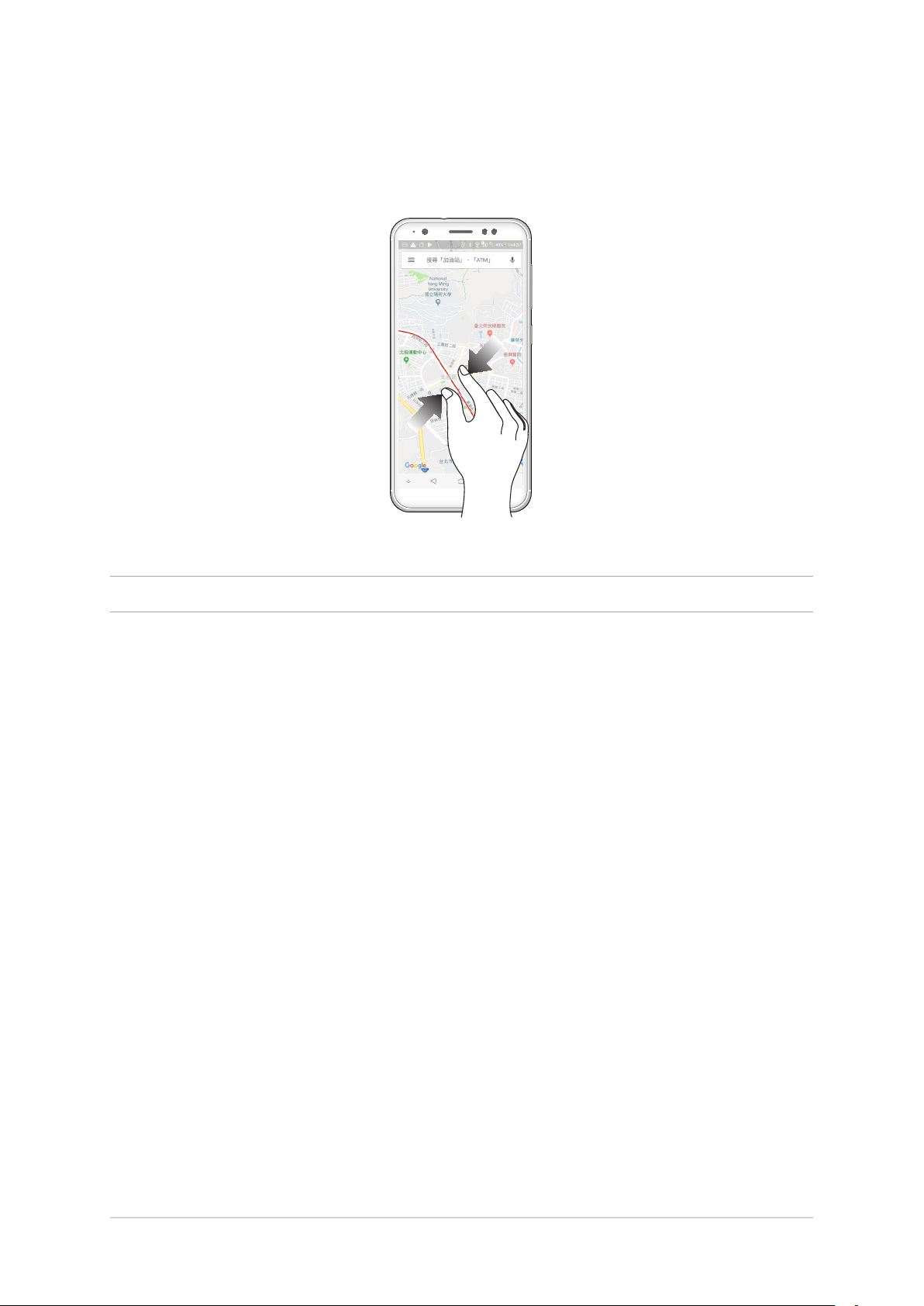
縮小
在圖片庫或地圖中使用二隻手指以斜角移動的方式將手指拉近,以執行縮小畫面的
動作。
說明: 部分網頁可能無法操作縮放功能。
20
第 1 章:基本操作

2
把這裡當作自己的家
Zen Home 功能
桌面
桌面可以讓您檢視應用程式、提醒與通知、訊息、天氣資訊、系統狀態等。
向下滑動以檢視系統
通知及快速設定面板
2
點選以執行 Google 文字搜尋
點選以執行時鐘
點選以執行應用程式
點選以執行 Google 語音搜尋
點選以執行天氣
點選以執行應用程式
向上滑動以開啟應用程式選單
ZenFone 使用手冊
21
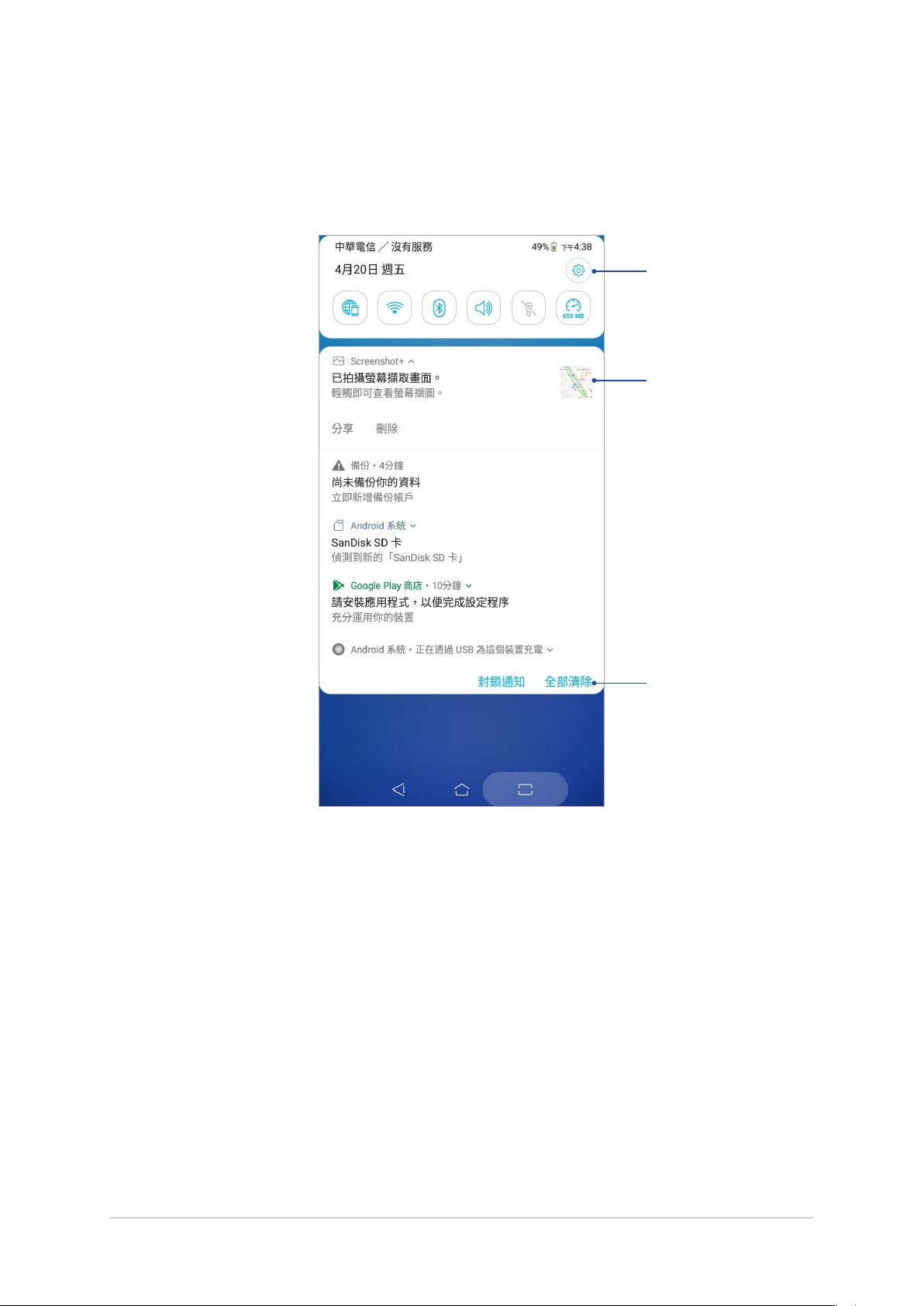
通知面板
應用程式更新、新進電子郵件及裝置狀況都會顯示在通知面板,您可以由通知面板
檢視。請從螢幕上方,使用手指由上而下滑動以檢視通知面板。
設定
點選通知可檢視詳細資訊
左右滑動可將通知或提醒
由清單中移除
清除所有通知或提醒
22
第 2 章:把這裡當作自己的家
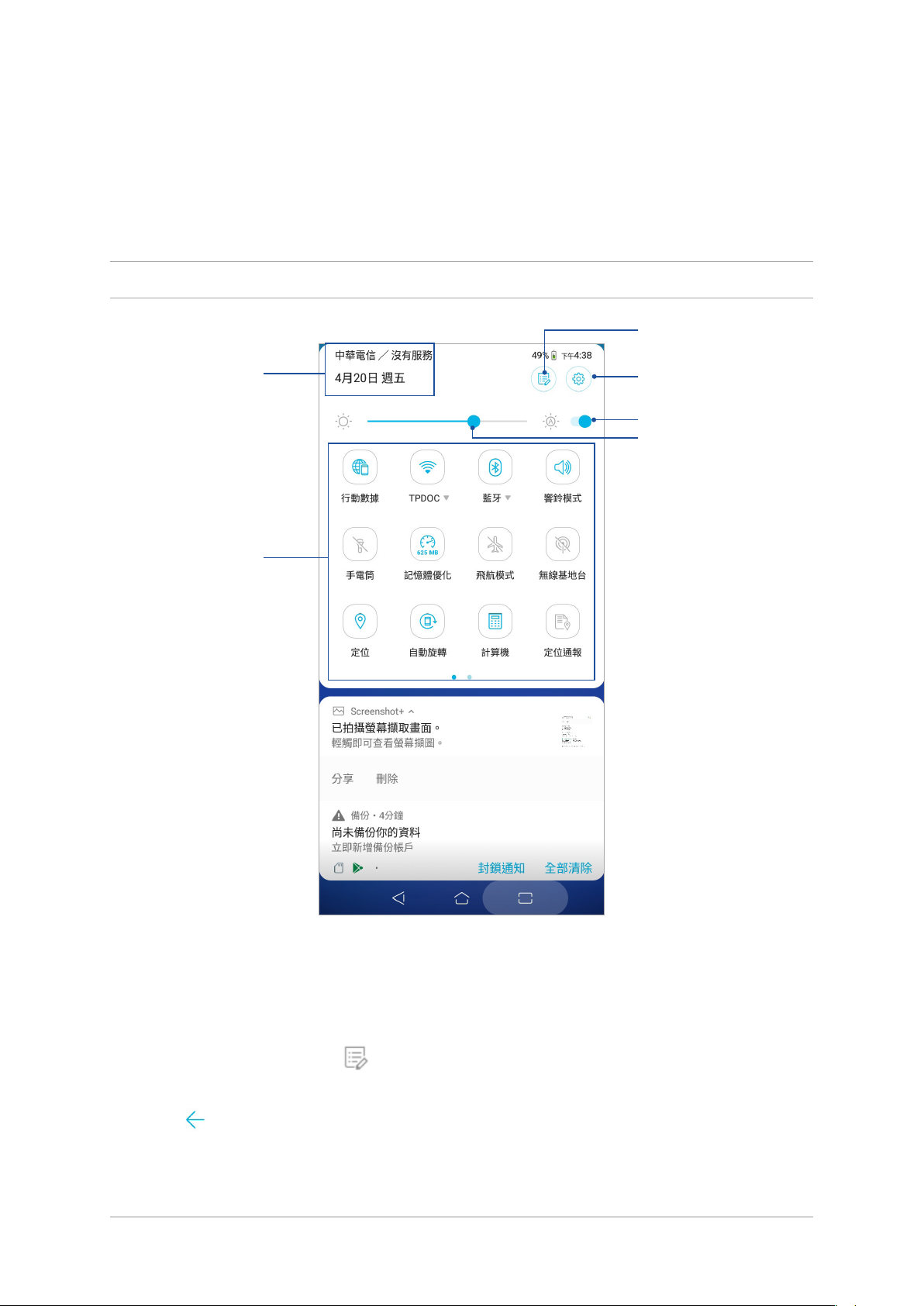
快速設定
快速設定面板可以讓您自訂選項,使手機的操作更加輕鬆方便。
請從螢幕上方,使用手指由上而下滑動開啟通知面板後,再次使用手指由上而下滑
動以檢視快速設定面板。點選圖示以開啟/關閉各項功能。
說明:藍色表示功能開啟、灰色表示功能關閉。
編輯快速設定面板
日期與時間
快速設定面板
設定
自動調整亮度
手動調整亮度
新增或移除快速設定面板中的功能圖示
請依照以下步驟新增或移除快速設定面板中的功能圖示:
1. 開啟快速設定面板,點選 。
2. 請長按並拖曳功能圖示以由快速設定面板上新增或移除。
3. 點選 以保存變更並返回快速設定面板。
ZenFone 使用手冊
23

個人化桌面
您可以自行變更桌布、新增應用程式或小工具至桌面、新增頁面等,讓您更方便開
啟應用程式或是檢視資訊。
請長按桌面空白處開啟 管理桌面 選單。
24
第 2 章:把這裡當作自己的家
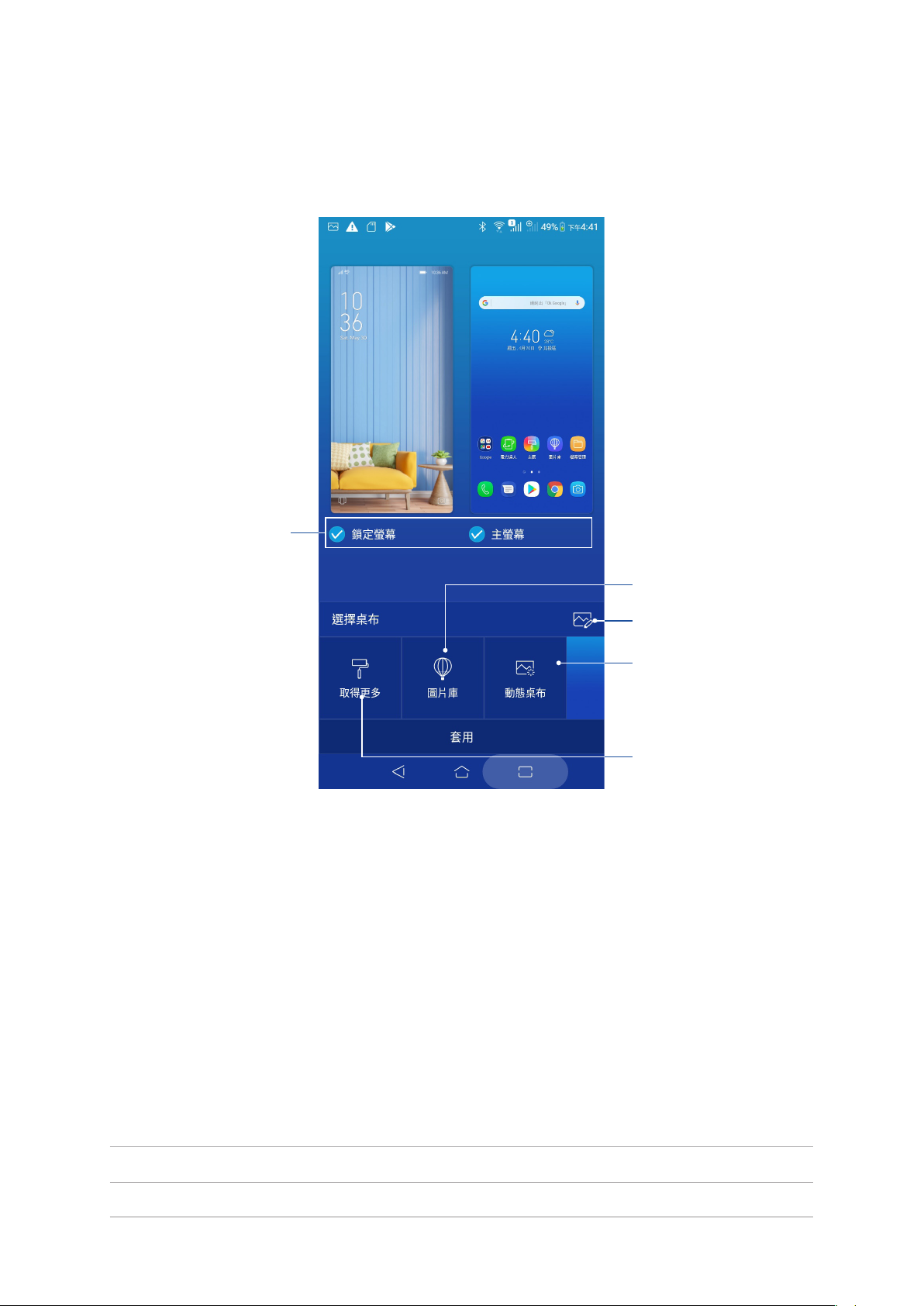
桌布
您可以使用內建的預設桌布、動態桌布,或是瀏覽自己喜愛的圖片作為桌布。請長
按桌面直到 管理桌面 出現,點選 桌布。
選擇鎖定螢幕或
主螢幕
變更桌布
請依照以下步驟變更桌布:
1. 長按桌面直到 管理桌面 出現,點選 桌布。
2. 選擇圖片及 鎖定螢幕 或 主螢幕。
3. 點選 套用。
變更動態桌布
請依照以下步驟變更動態桌布:
由圖片庫選擇
編輯桌布
選擇動態桌布
由線上下載桌布
1. 長按桌面直到 管理桌面 出現,點選 桌布。
2. 點選 動態桌布 並選擇桌布。
3. 點選 設定桌布。
說明:您也可以向上滑動桌面以開啟應用程式選單,點選 設定 > 桌布 設定桌布。
ZenFone 使用手冊
25
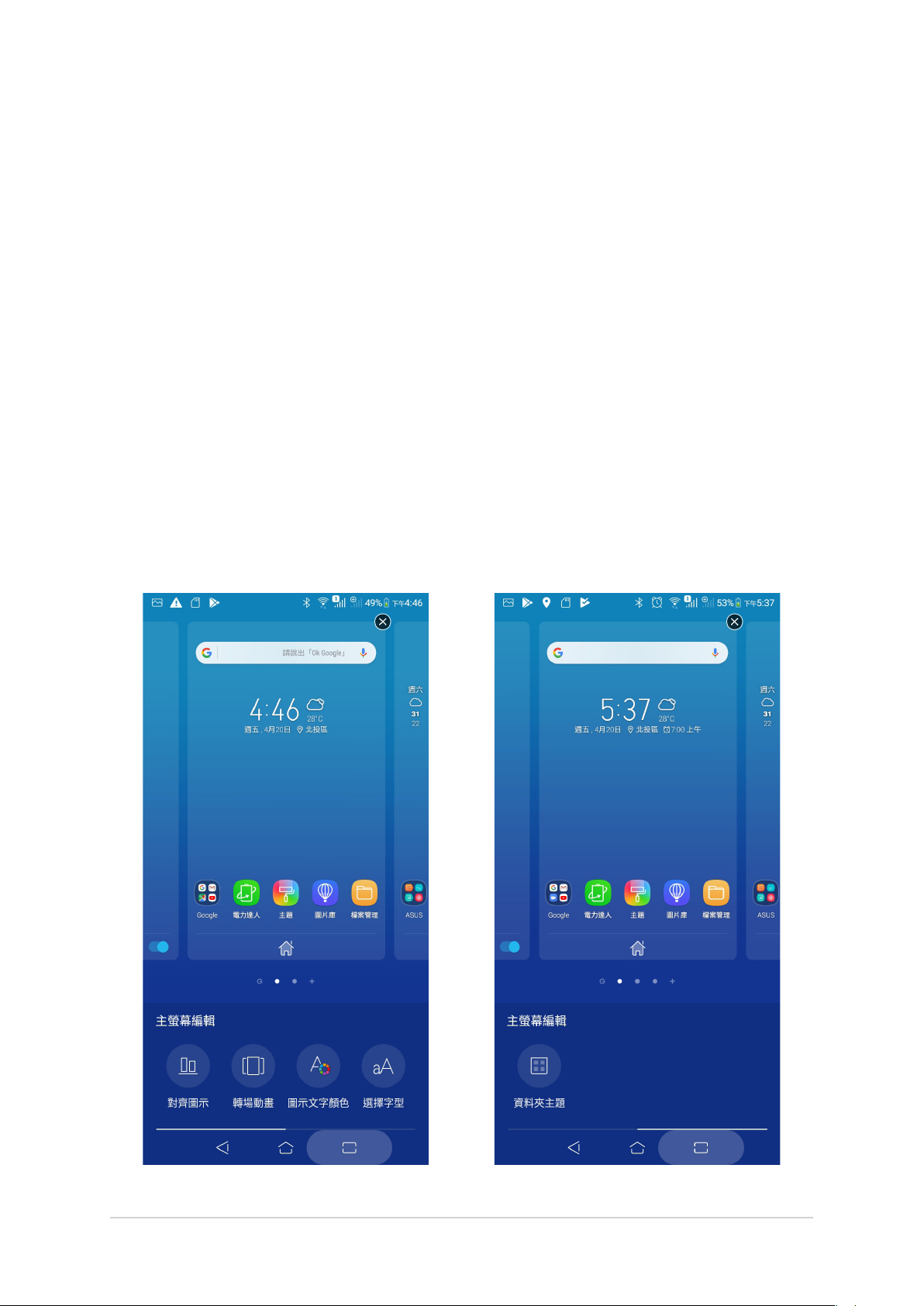
小工具
在桌面上新增小工具方便您檢視電子郵件、日曆、電力等資訊。
請依照以下步驟在桌面上新增小工具:
1. 請長按桌面空白處,選擇 小工具。
2. 長按要新增於桌面的小工具,小工具即會顯示於桌面上,請拖曳小工具到要擺放的位
置。
請依照以下步驟移除小工具:
1. 請長按欲移除捷徑的小工具圖示,畫面上方會出現 移除。
2. 請將小工具拖曳至 移除 即可移除小工具。
主螢幕編輯
您可以自行設定主畫面,包括對齊圖示、轉場動畫、圖示文字顏色、選擇字型、資
料夾主題。
請依照以下步驟進行主螢幕編輯:
1. 長按桌面直到 管理桌面 出現,點選 主螢幕編輯。
2. 點選欲設定的功能進行設定。
26
第 2 章:把這裡當作自己的家
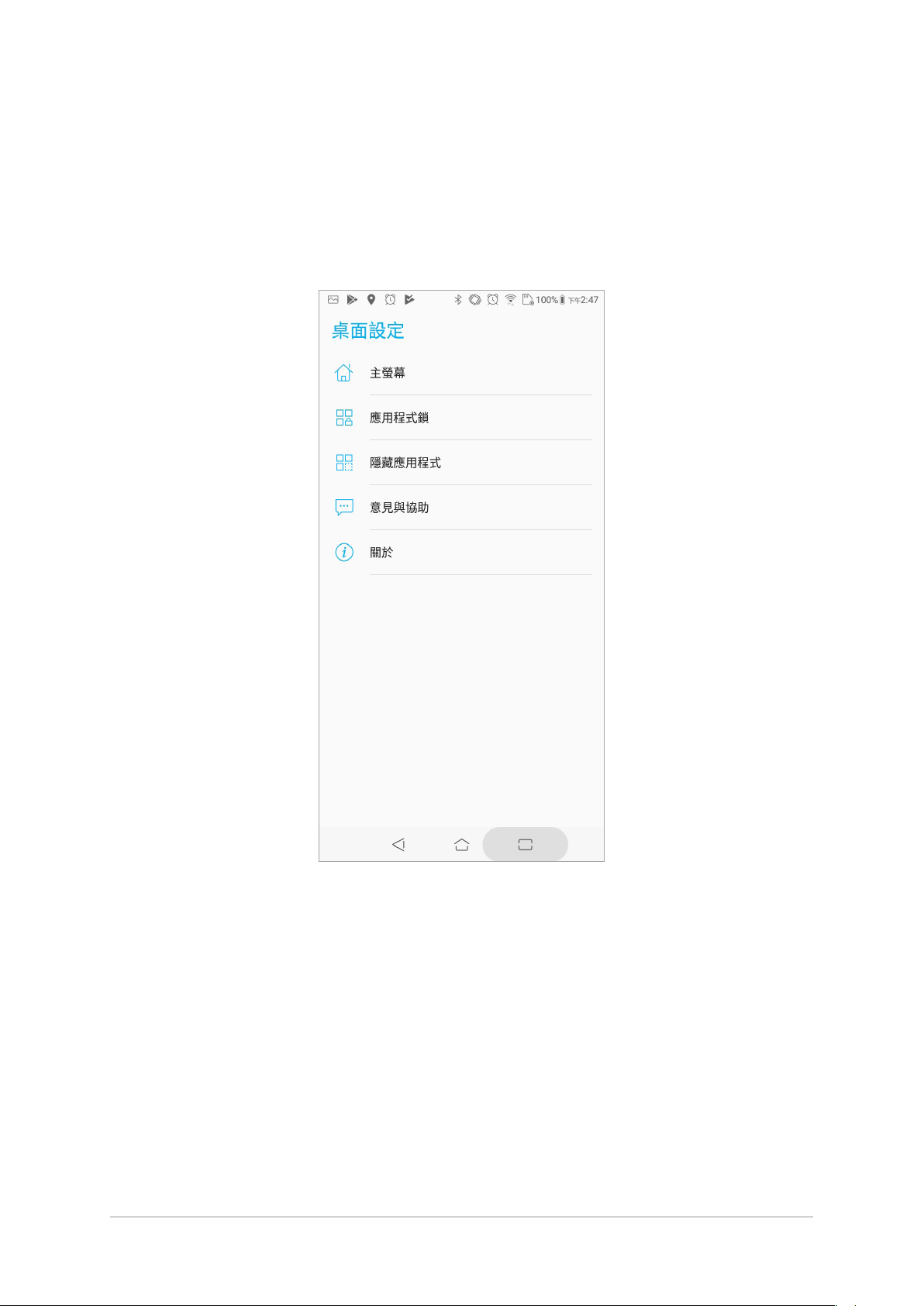
桌面設定
您可以在此設定主畫面、未讀計數、檢查更新、搜尋設定等。
請依照以下步驟開啟設定選單:
1. 長按桌面直到 管理桌面 出現,點選 桌面設定。
2. 請點選想要設定的項目進行設定。
ZenFone 使用手冊
27
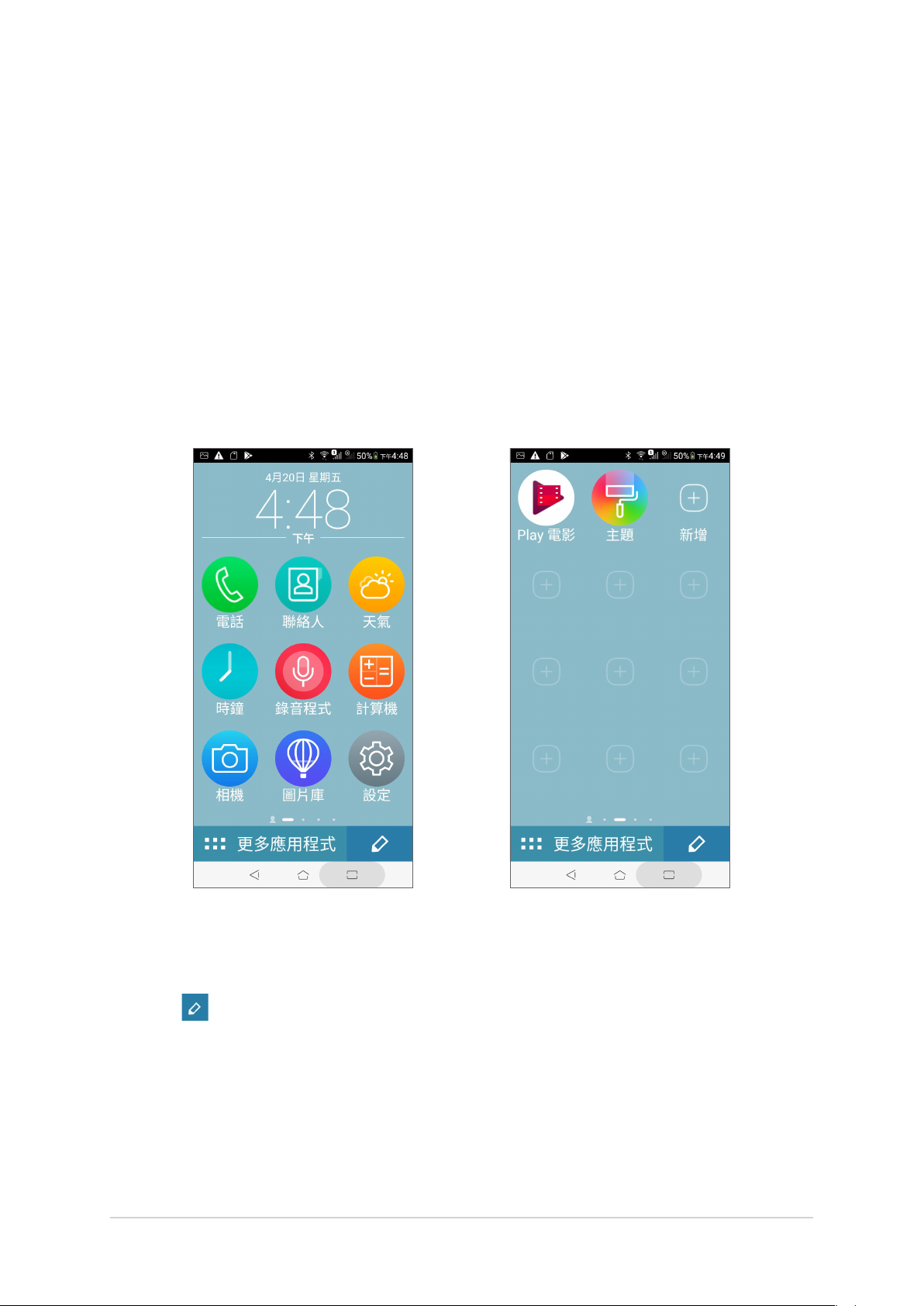
簡易模式
簡易模式提供直覺的界面配置,帶給您良好的使用體驗。
請依照以下步驟設定簡易模式:
1. 請向上滑動桌面開啟應用程式選單,點選 設定 > 進階 > 簡易模式。
2. 將簡易模式滑動為 開啟。
新增桌面捷徑
請依照以下步驟新增桌面捷徑:
1. 請向左滑動桌面。
2. 點選 新增,由所有應用程式選單中點選要新增桌面捷徑的應用程式。
移除桌面捷徑
請依照以下步驟移除桌面捷徑:
1. 點選 。
2. 選擇要移除桌面捷徑的應用程式後點選 刪除。
關閉簡易模式
請依照以下步驟關閉簡易模式:
1. 請點選 設定 > 進階。
2. 將簡易模式滑動為 關閉。
28
第 2 章:把這裡當作自己的家
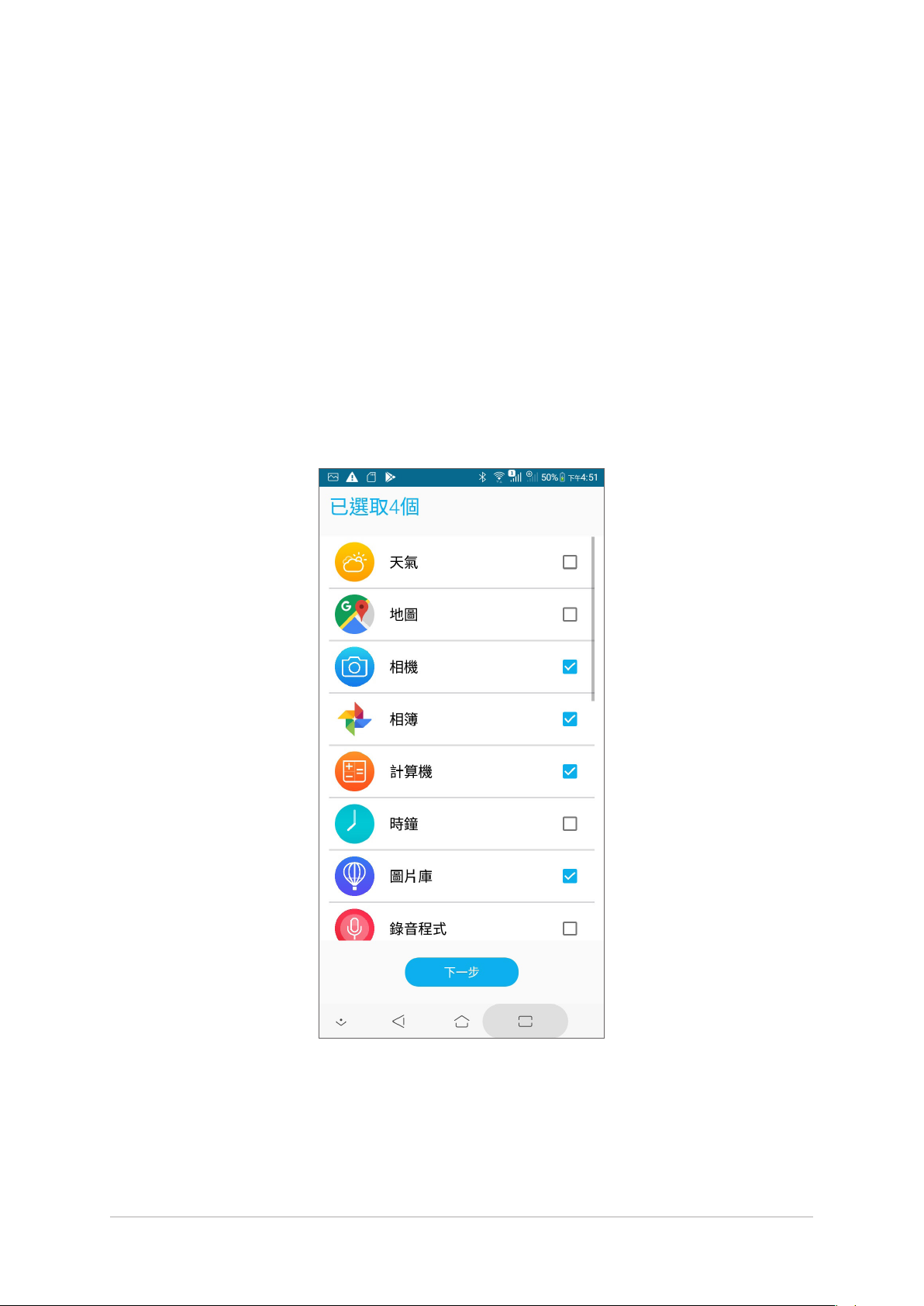
兒童模式
兒童模式由家長控制手機功能,可阻擋不適合兒童瀏覽的網站,包含選擇應用程式
以及通話設定。
使用兒童模式
請依照以下步驟設定兒童模式:
1. 請向上滑動桌面開啟應用程式選單,點選 設定 > 進階 > 兒童模式。
2. 設定您的 家長 PIN 碼 後點選 確定,再選擇一個安全性問題並輸入答案,當您忘記 PIN
碼時,請使用相同的答案以重設 PIN 碼,完成後點選 確定。
3. 勾選適合孩童的應用程式,再點選 下一步。
ZenFone 使用手冊
29
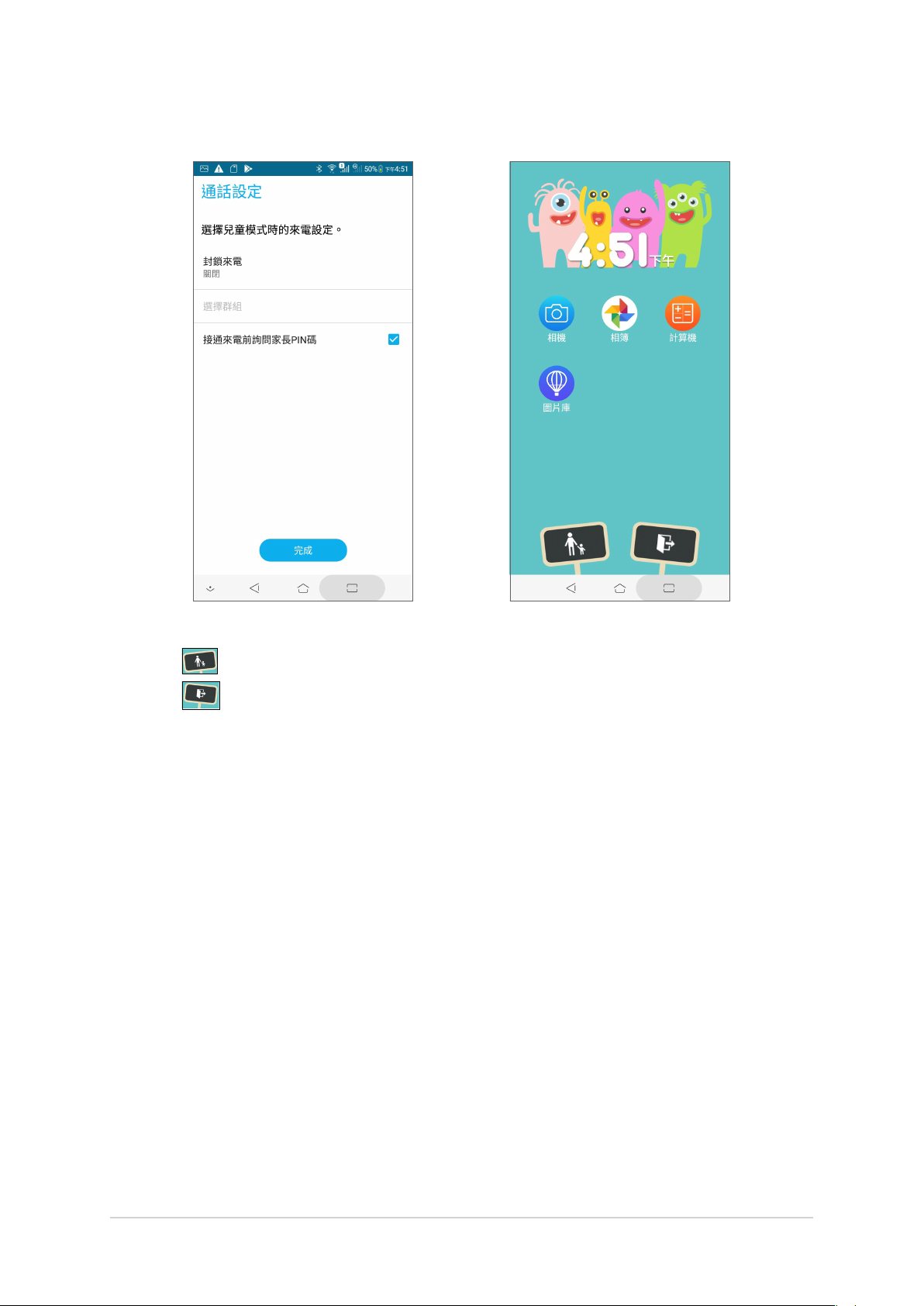
4. 選擇兒童模式時的通話設定後點選 完成 以進入兒童模式主畫面。
5. 點選 以設定更多兒童模式的相關設定。
6. 點選 並輸入家長 PIN 碼以離開兒童模式。
30
第 2 章:把這裡當作自己的家
